Hp PAVILION DV3515EI, PAVILION DV3625EI, PAVILION DV3505EA, PAVILION DV3507EA, PAVILION DV3610EA BACKUP AND RECOVERY [el]
...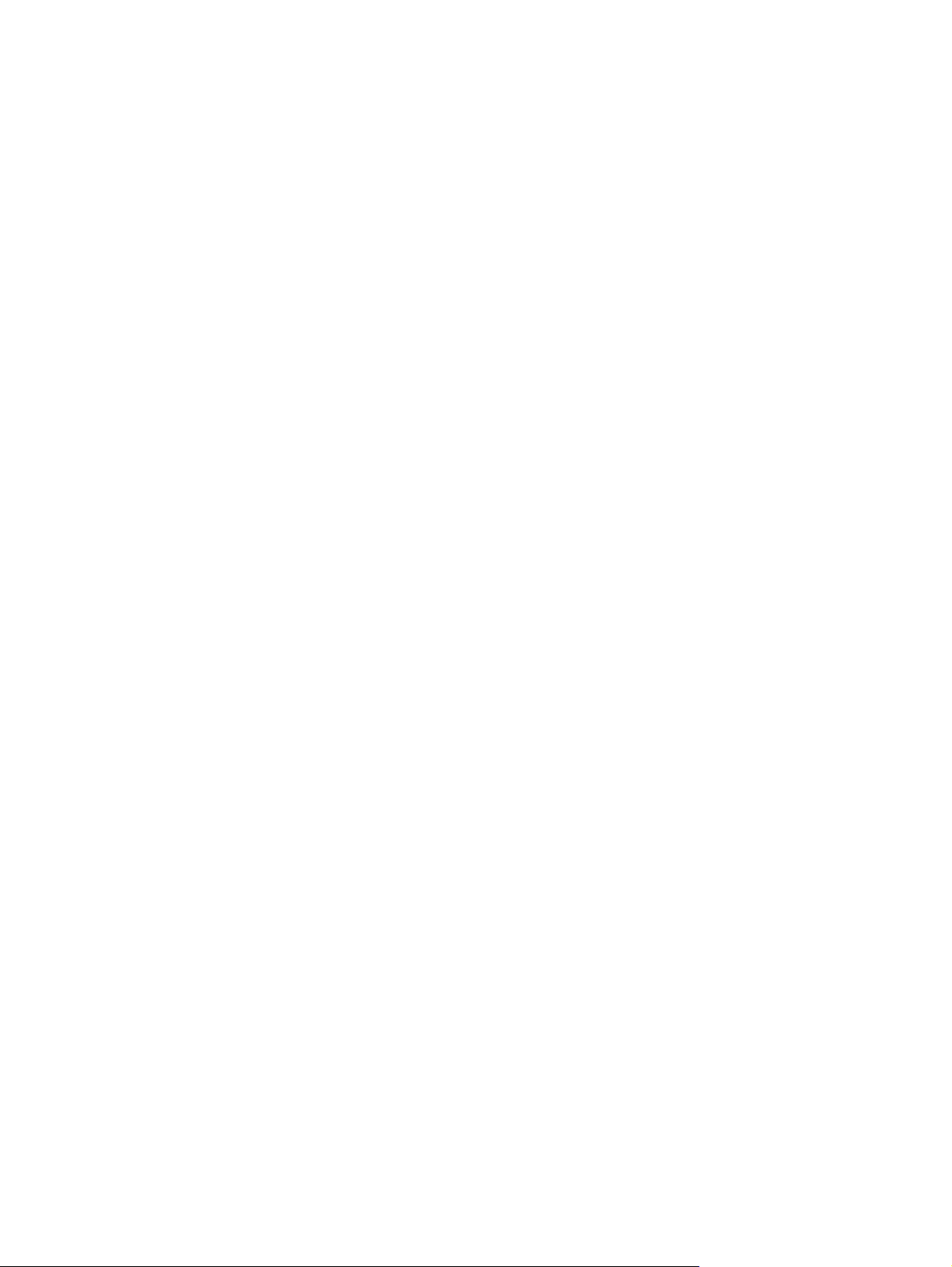
Πολυμέσα
Οδηγός χρήσης
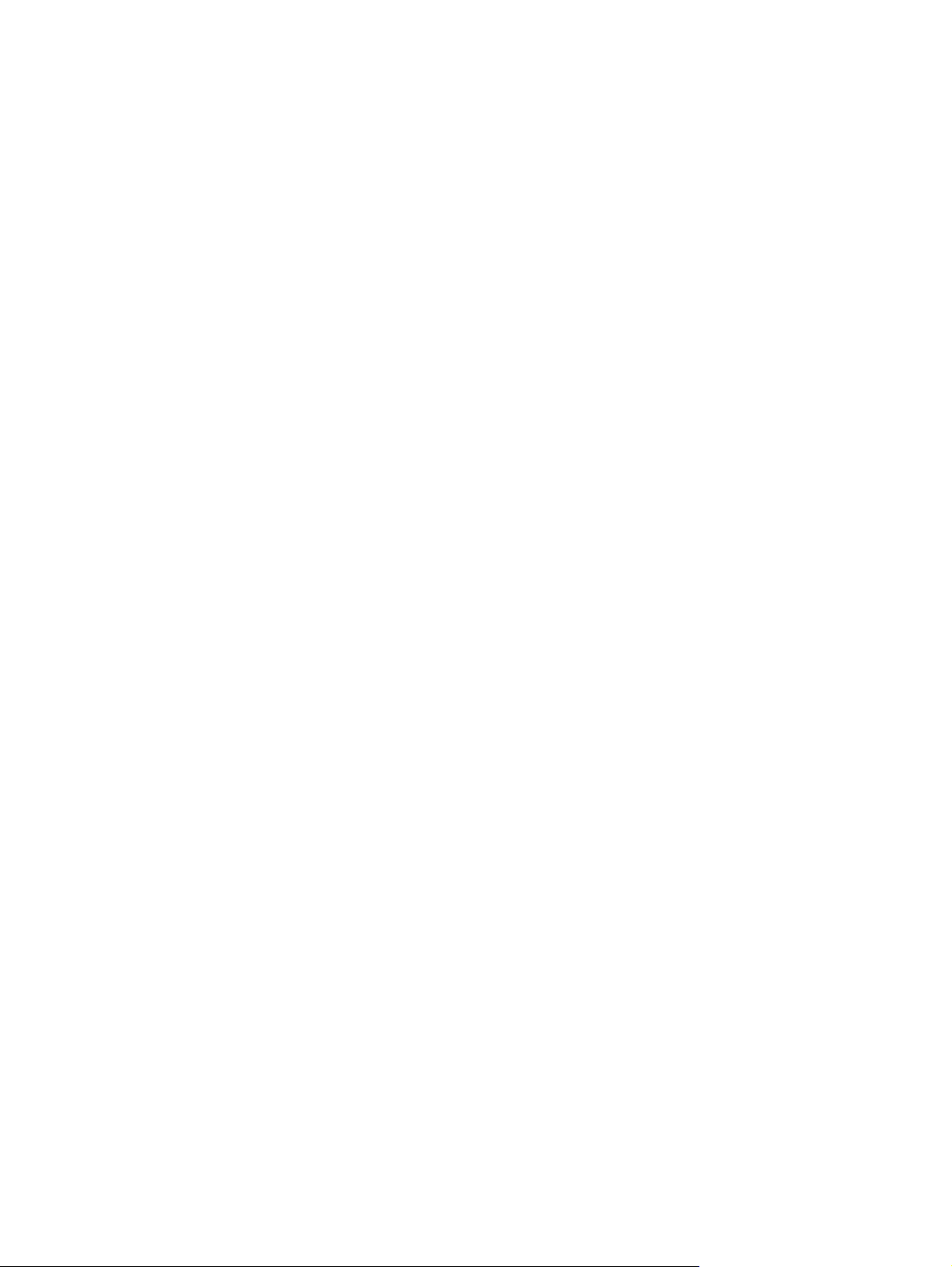
© Copyright 2008 Hewlett-Packard
Development Company, L.P.
Οι ονομασίες Microsoft, Windows και
Windows Vista αποτελούν εμπορικά σήματα
ή σήματα κατατεθέντα της Microsoft
Corporation στις Η.Π.Α. ή/και σε άλλες
χώρες.
Οι πληροφορίες στο παρόν έγγραφο μπορεί
να αλλάξουν χωρίς προειδοποίηση. Οι
μοναδικές εγγυήσεις για τα προϊόντα και τις
υπηρεσίες της HP είναι αυτές που ορίζονται
στις ρητές δηλώσεις εγγύησης που
συνοδεύουν αυτά τα προϊόντα και
υπηρεσίες. Τίποτα από όσα αναφέρονται
στο παρόν δεν πρέπει να εκληφθεί ως
πρόσθετη εγγύηση. Η HP δεν θα φέρει
ευθύνη για τεχνικά ή συντακτικά σφάλματα ή
παραλείψεις που περιλαμβάνονται στο
παρόν.
Πρώτη έκδοση: Σεπτέμβριος 2008
Κωδικός εγγράφου: 493588-151
αυτές τις
Σημείωση για το προϊόν
Αυτός ο οδηγός χρήσης περιγράφει
λειτουργίες που είναι κοινές στα
περισσότερα μοντέλα. Ορισμένες
λειτουργίες
στο δικό σας υπολογιστή.
μπορεί να μην είναι διαθέσιμες
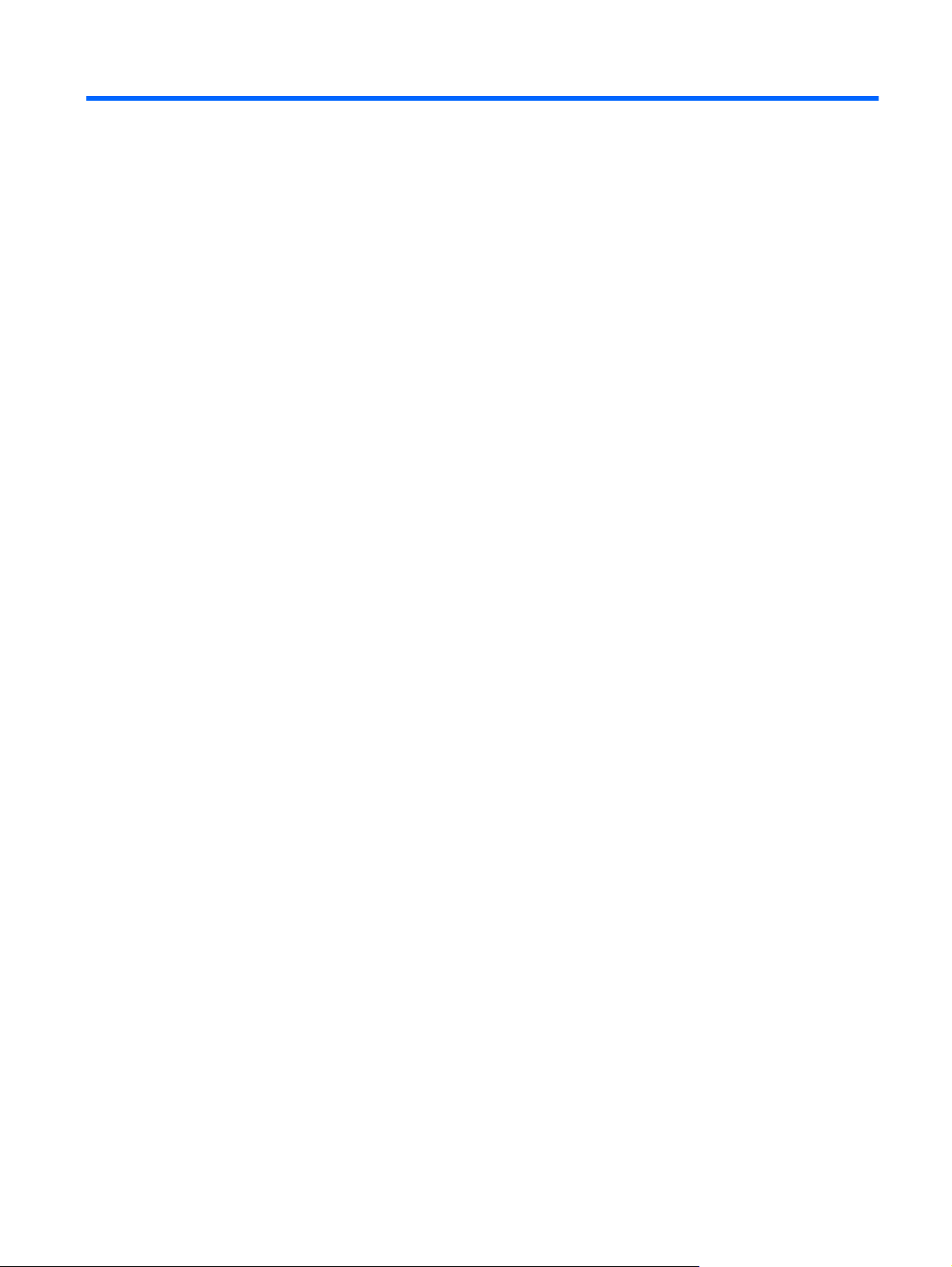
Πίνακας περιεχομένων
1 Λειτουργίες πολυμέσων
Στοιχεία πολυμέσων ............................................................................................................................. 2
Ρύθμιση έντασης ήχου ......................................................................................................................... 4
Χρήση λειτουργιών δραστηριoτήτων μέσων ........................................................................................ 6
Χρήση των κουμπιών δραστηριότητας μέσων ..................................................................... 6
Κουμπί προηγούμενου/κίνησης προς τα πίσω ................................................... 6
Κουμπί αναπαραγωγής/παύσης ......................................................................... 6
Κουμπί επόμενου/γρήγορης κίνησης εμπρός ..................................................... 7
Κουμπί διακοπής ................................................................................................. 7
Χρήση πλήκτρων πρόσβασης δραστηριοτήτων μέσων ....................................................... 7
2 Λογισμικό πολυμέσων
Χρήση λογισμικού MediaSmart ............................................................................................................ 9
Χρήση άλλων προεγκατεστημένων προγραμμάτων λογισμικού πολυμέσων ...................................... 9
Εγκατάσταση λογισμικού
3 Ήχος
Σύνδεση εξωτερικών συσκευών ήχου ................................................................................................ 11
Έλεγχος λειτουργιών ήχου ................................................................................................................. 12
4 Βίντεο
Σύνδεση εξωτερικής οθόνης ή συσκευής προβολής .......................................................................... 13
Σύνδεση συσκευής HDMI ................................................................................................................... 14
Διαμόρφωση ήχου μέσω HDMI ......................................................................................... 14
5 Μονάδα οπτικού δίσκου
Εντοπισμός μονάδας οπτικού δίσκου ................................................................................................ 16
Χρήση οπτικών δίσκων ...................................................................................................................... 17
Επιλογή του σωστού
Δίσκοι CD-R ....................................................................................................................... 18
Δίσκοι CD-RW ................................................................................................................... 18
πολυμέσων από δίσκο .............................................................................. 10
Προσδιορισμός του τύπου κάρτας γραφικών που διαθέτει ο υπολογιστής ....... 14
Ορισμός HDMI ως προεπιλεγμένης συσκευής αναπαραγωγής ήχου ............... 15
δίσκου .............................................................................................................. 17
iii
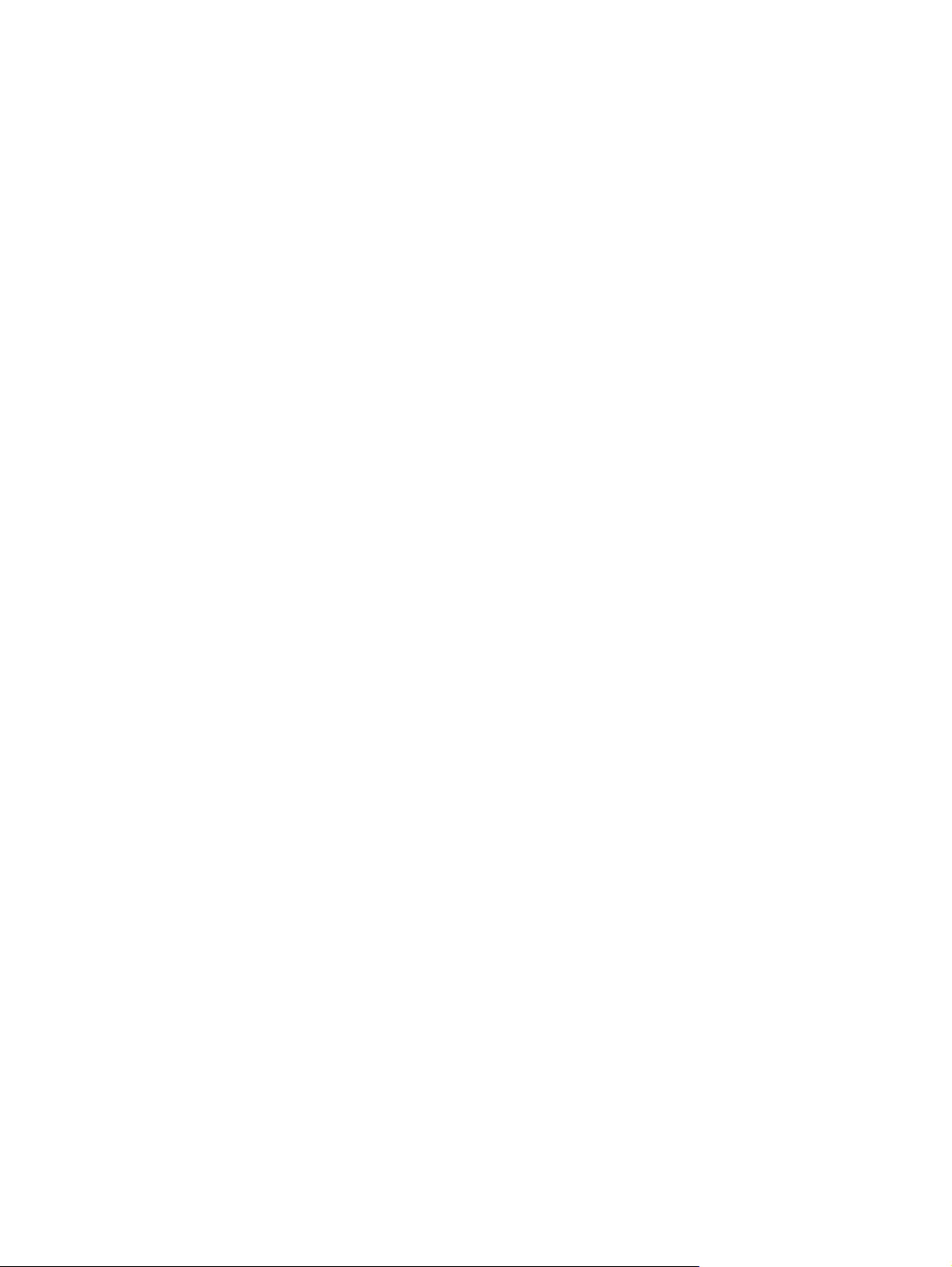
Δίσκοι DVD±R .................................................................................................................... 18
Δίσκοι DVD±RW ................................................................................................................ 18
Δίσκοι DVD+R LightScribe ................................................................................................ 18
Δίσκος Blu-ray ................................................................................................................... 18
Αναπαραγωγή μουσικής .................................................................................................................... 20
Προβολή ταινίας ................................................................................................................................. 21
Αλλαγή των τοπικών ρυθμίσεων DVD ............................................................................................... 21
Δημιουργία ή εγγραφή CD ή DVD ...................................................................................................... 22
Αφαίρεση οπτικού δίσκου (CD, DVD ή BD) ....................................................................................... 24
6 Κάμερα web
Συμβουλές για την κάμερα web .......................................................................................................... 26
Ρύθμιση ιδιοτήτων κάμερας web ........................................................................................................ 26
7 Αντιμετώπιση προβλημάτων
Η θήκη οπτικού δίσκου δεν ανοίγει προκειμένου να αφαιρεθεί ένα CD, DVD ή BD ........................... 28
Ο υπολογιστής δεν εντοπίζει τη μονάδα οπτικού δίσκου ................................................................... 29
Δεν
γίνεται αναπαραγωγή ενός δίσκου .............................................................................................. 29
Δεν γίνεται αυτόματη αναπαραγωγή ενός δίσκου .............................................................................. 30
Μια ταινία DVD διακόπτεται, παραλείπει ενότητες ή αναπαράγεται ακανόνιστα ................................ 30
Μια ταινία DVD δεν εμφανίζεται σε εξωτερική οθόνη ......................................................................... 31
Η διαδικασία εγγραφής δίσκου δεν ξεκινά ή σταματά πριν ολοκληρωθεί ........................................... 32
Ένα DVD που αναπαράγεται στο Windows Media Player δεν παράγει ήχο ή εικόνα ........................ 32
Πρέπει να επανεγκαταστήσετε το πρόγραμμα οδήγησης
Λήψη των πιο πρόσφατων προγραμμάτων οδήγησης συσκευών ΗΡ .............................. 33
Λήψη προγραμμάτων οδήγησης της Microsoft .................................................................. 33
μιας συσκευής .......................................... 32
Ευρετήριο .......................................................................................................................................................... 35
iv
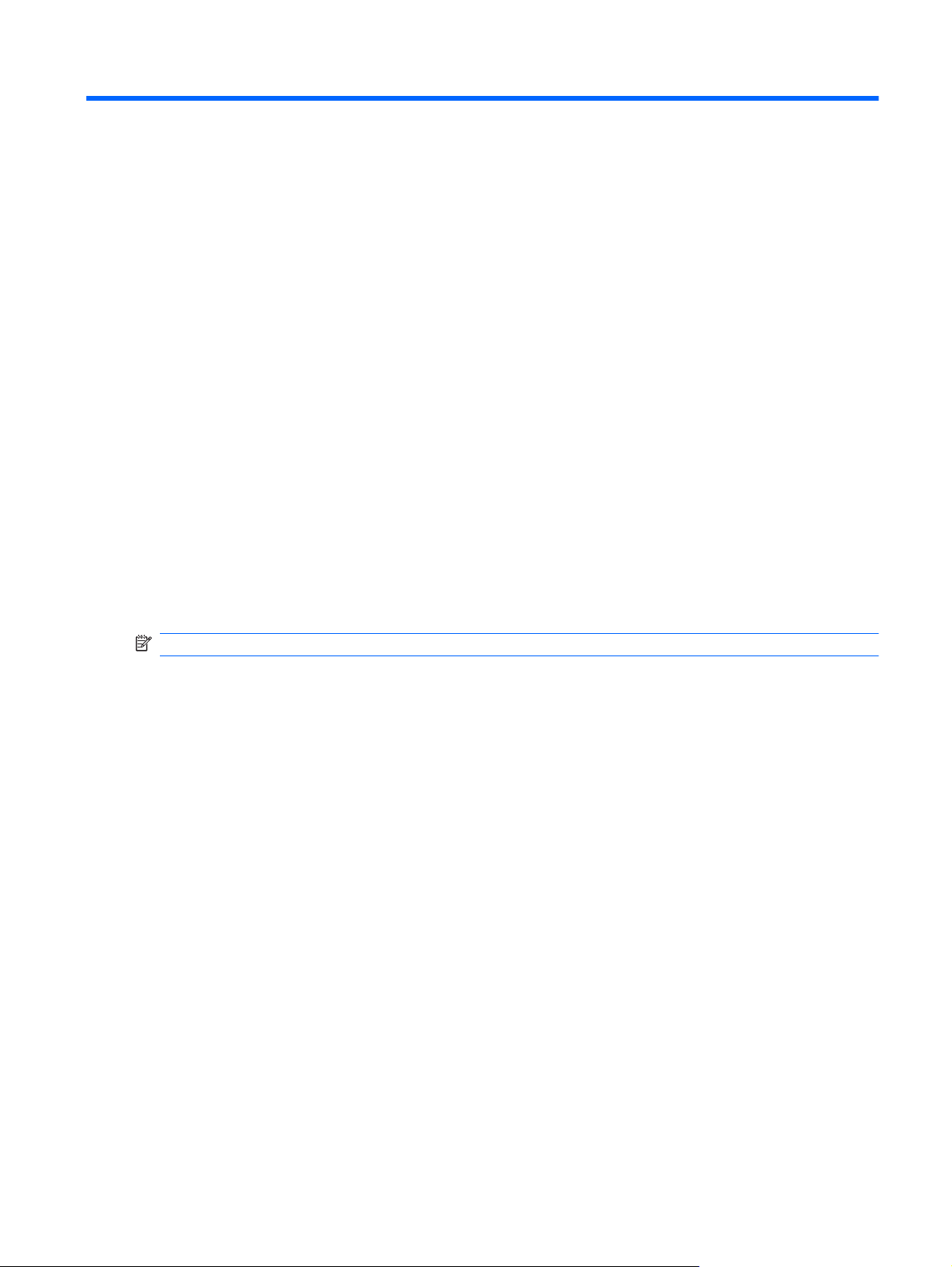
1 Λειτουργίες πολυμέσων
Ο υπολογιστής σας διαθέτει λειτουργίες πολυμέσων που σας επιτρέπουν να ακούτε μουσική, να
παρακολουθείτε ταινίες και να προβάλλετε φωτογραφίες. Ο υπολογιστής σας μπορεί να περιλαμβάνει
τα παρακάτω στοιχεία πολυμέσων:
Μονάδα οπτικού δίσκου για την αναπαραγωγή δίσκων ήχου και βίντεο
●
Ενσωματωμένα ηχεία για την ακρόαση μουσικής
●
Ενσωματωμένο μικρόφωνο για την εγγραφή ήχων
●
Ενσωματωμένη κάμερα web για λήψη και κοινή χρήση βίντεο
●
Προεγκατεστημένο λογισμικό πολυμέσων που σας δίνει δυνατότητα αναπαραγωγής και
●
διαχείρισης μουσικής, ταινιών και φωτογραφιών
Κουμπιά πολυμέσων και πλήκτρα πρόσβασης που παρέχουν γρήγορη πρόσβαση στις εργασίες
●
πολυμέσων
ΣΗΜΕΙΩΣΗ Ο υπολογιστής σας μπορεί να μην περιλαμβάνει όλα τα αναφερόμενα στοιχεία.
Οι παρακάτω ενότητες εξηγούν πώς μπορείτε να εντοπίσετε και να χρησιμοποιήσετε τα στοιχεία
πολυμέσων που διαθέτει ο υπολογιστής σας.
1
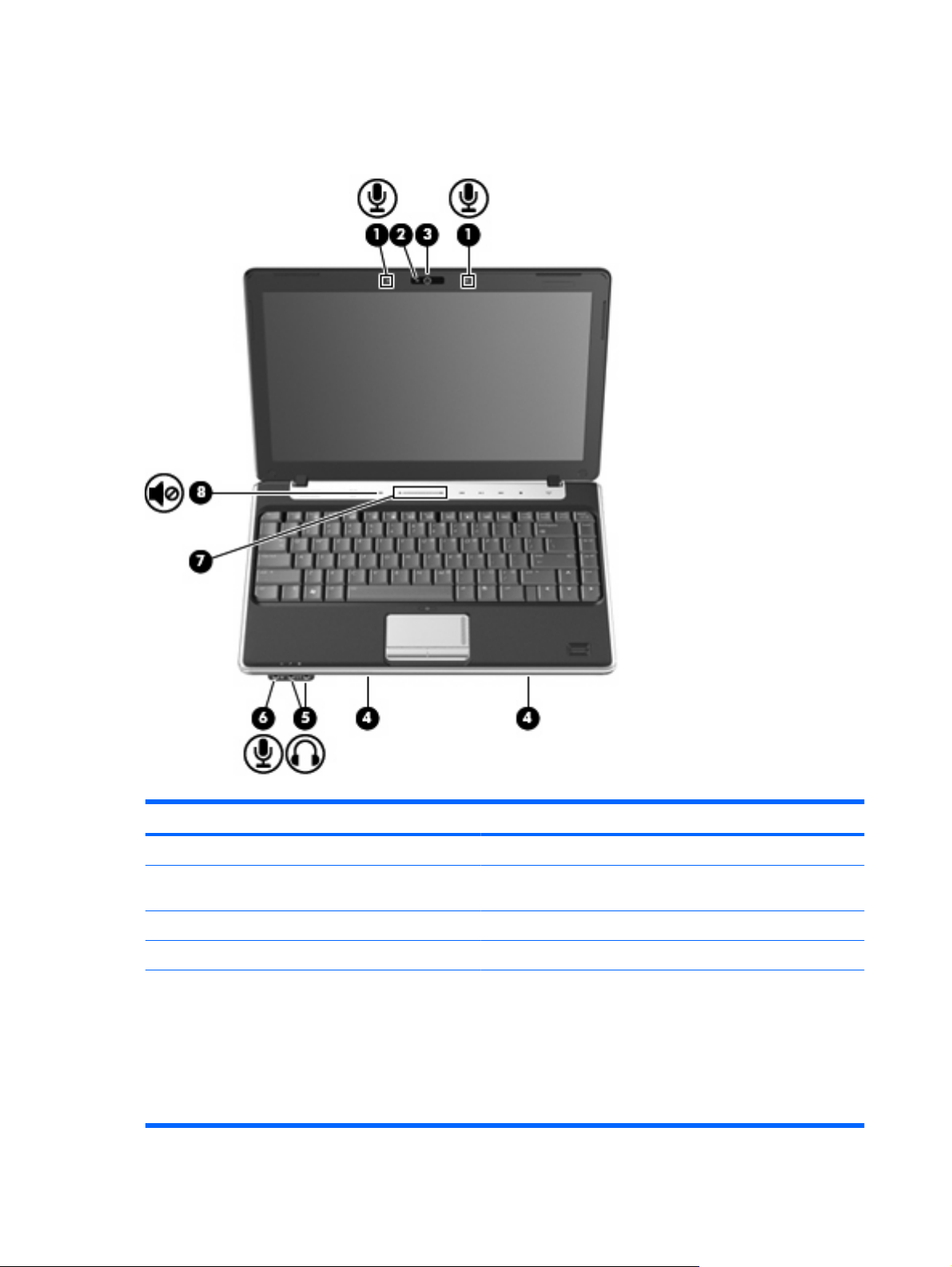
Στοιχεία πολυμέσων
Στην εικόνα και στον πίνακα που ακολουθούν περιγράφονται οι λειτουργίες πολυμέσων του υπολογιστή.
Στοιχείο Περιγραφή
(1) Εσωτερικά μικρόφωνα (2) Πραγματοποιούν εγγραφή ήχου.
(2) Φωτεινή ένδειξη κάμερας web Ενεργοποιείται όταν το λογισμικό βίντεο αποκτά πρόσβαση στην
(3) Κάμερα web Πραγματοποιεί εγγραφή ήχου και βίντεο και λήψη φωτογραφιών.
(4) Ηχεία (2) Πραγματοποιούν αναπαραγωγή του ήχου.
(5) Υποδοχές (2) για έξοδο ήχου (ακουστικών) Παράγουν ήχο όταν συνδέονται σε προαιρετικά ενεργά
2 Κεφάλαιο 1 Λειτουργίες πολυμέσων
κάμερα web.
στερεοφωνικά ηχεία, ακουστικά, ακουστικά αυτιών, ακουστικά με
μικρόφωνο ή τηλεοπτικό σύστημα ήχου.
ΠΡΟΕΙΔ/ΣΗ! Για να αποφύγετε τον κίνδυνο τραυματισμού,
ρυθμίστε την ένταση του ήχου, προτού φορέσετε τα ακουστικά, τα
ακουστικά αυτιών ή τα ακουστικά με μικρόφωνο. Για περισσότερες
πληροφορίες
κανονισμών, ασφάλειας και περιβάλλοντος.
ασφάλειας, ανατρέξτε στον οδηγό Σημειώσεις
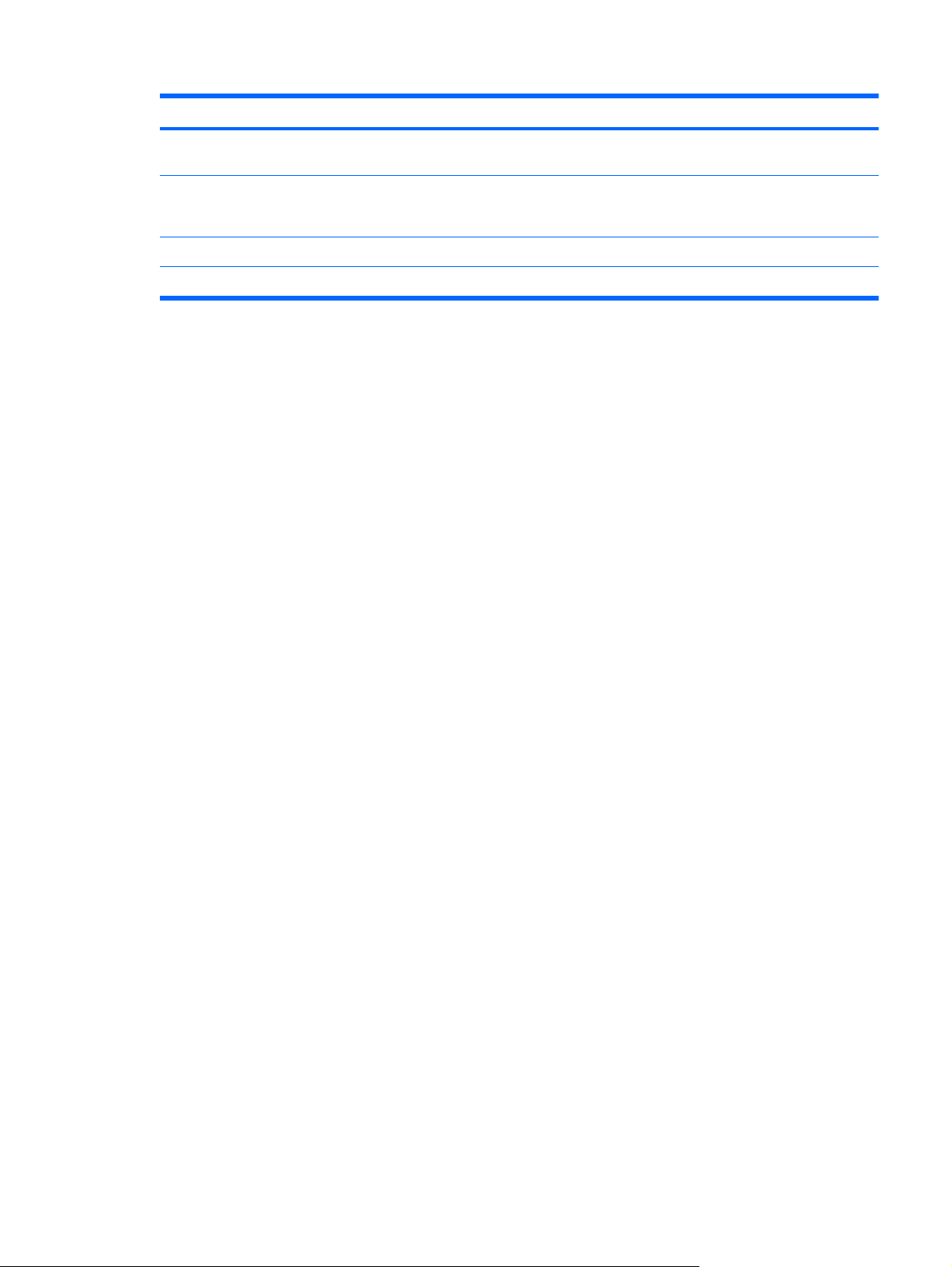
Στοιχείο Περιγραφή
ΣΗΜΕΙΩΣΗ Όταν συνδεθεί μια συσκευή στην υποδοχή
ακουστικών, τα ηχεία του υπολογιστή απενεργοποιούνται.
(6) Υποδοχή για είσοδο ήχου (μικροφώνου) Χρησιμοποιείται για τη σύνδεση προαιρετικού μικροφώνου με
(7) Ζώνη κύλισης έντασης Ρυθμίζει την ένταση του ηχείου.
(8) Κουμπί αποκοπής ήχου Πραγματοποιεί αποκοπή και επαναφορά του ήχου του ηχείου.
ακουστικά, μικροφώνου στερεοφωνικής συστοιχίας ή
μονοφωνικού μικροφώνου για υπολογιστή.
Στοιχεία πολυμέσων 3
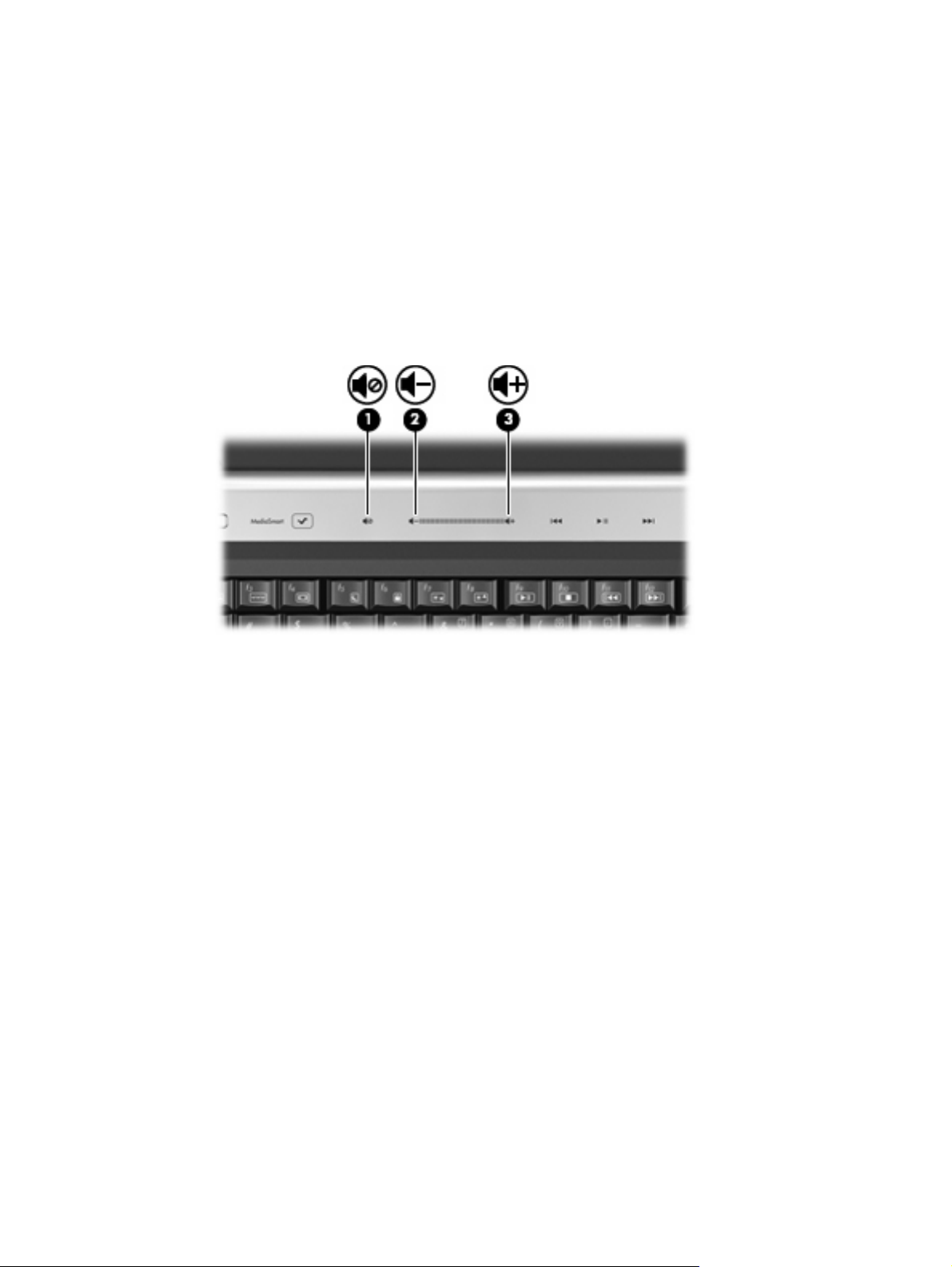
Ρύθμιση έντασης ήχου
Για να ρυθμίσετε την ένταση του ήχου, χρησιμοποιήστε ένα από τα παρακάτω στοιχεία ελέγχου:
Κουμπιά ρύθμισης έντασης:
●
Για αποκοπή ή επαναφορά του ήχου, πατήστε το κουμπί αποκοπής ήχου (1).
◦
Για να μειώσετε την ένταση του ήχου, σύρετε το δάκτυλό σας πάνω στη ζώνη κύλισης έντασης
◦
του ήχου από τα δεξιά
έντασης του ήχου (2).
Για να αυξήσετε την ένταση, σύρετε το δάκτυλό σας πάνω στη ζώνη κύλισης έντασης από τα
◦
αριστερά προς τα δεξιά ή πατήστε επαναλαμβανόμενα το εικονίδιο αύξησης έντασης (3).
προς τα αριστερά ή πατήστε επαναλαμβανόμενα το εικονίδιο μείωσης
Ρύθμιση έντασης ήχου των Windows®:
●
α. Επιλέξτε το εικονίδιο έντασης ήχου που βρίσκεται στην περιοχή ειδοποιήσεων στη δεξιά
πλευρά της γραμμής εργασιών.
β. Αυξήστε ή μειώστε την ένταση, σύροντας το ρυθμιστικό επάνω ή κάτω. Κάντε κλικ στο
εικονίδιο Σίγαση για αποκοπή της έντασης.
– ή –
α. Κάντε δεξί κλικ στο εικονίδιο της Έντασης
του μείκτη έντασης ήχου.
β. Στη στήλη Κεντρική ένταση, αυξήστε ή μειώστε την ένταση σύροντας το ρυθμιστικό
Ένταση επάνω ή κάτω. Μπορείτε επίσης να πραγματοποιήσετε αποκοπή της έντασης
κάνοντας κλικ στο εικονίδιο Σίγαση.
Εάν το εικονίδιο έντασης δεν υπάρχει στην περιοχή ειδοποιήσεων, ακολουθήστε τα παρακάτω
βήματα
α. Κάντε δεξί κλικ στην περιοχή ειδοποιήσεων και, στη συνέχεια, επιλέξτε Ιδιότητες.
β. Κάντε κλικ στην καρτέλα Περιοχή ειδοποιήσεων.
για να το προσθέσετε:
στην περιοχή ειδοποιήσεων και επιλέξτε Άνοιγμα
4 Κεφάλαιο 1 Λειτουργίες πολυμέσων
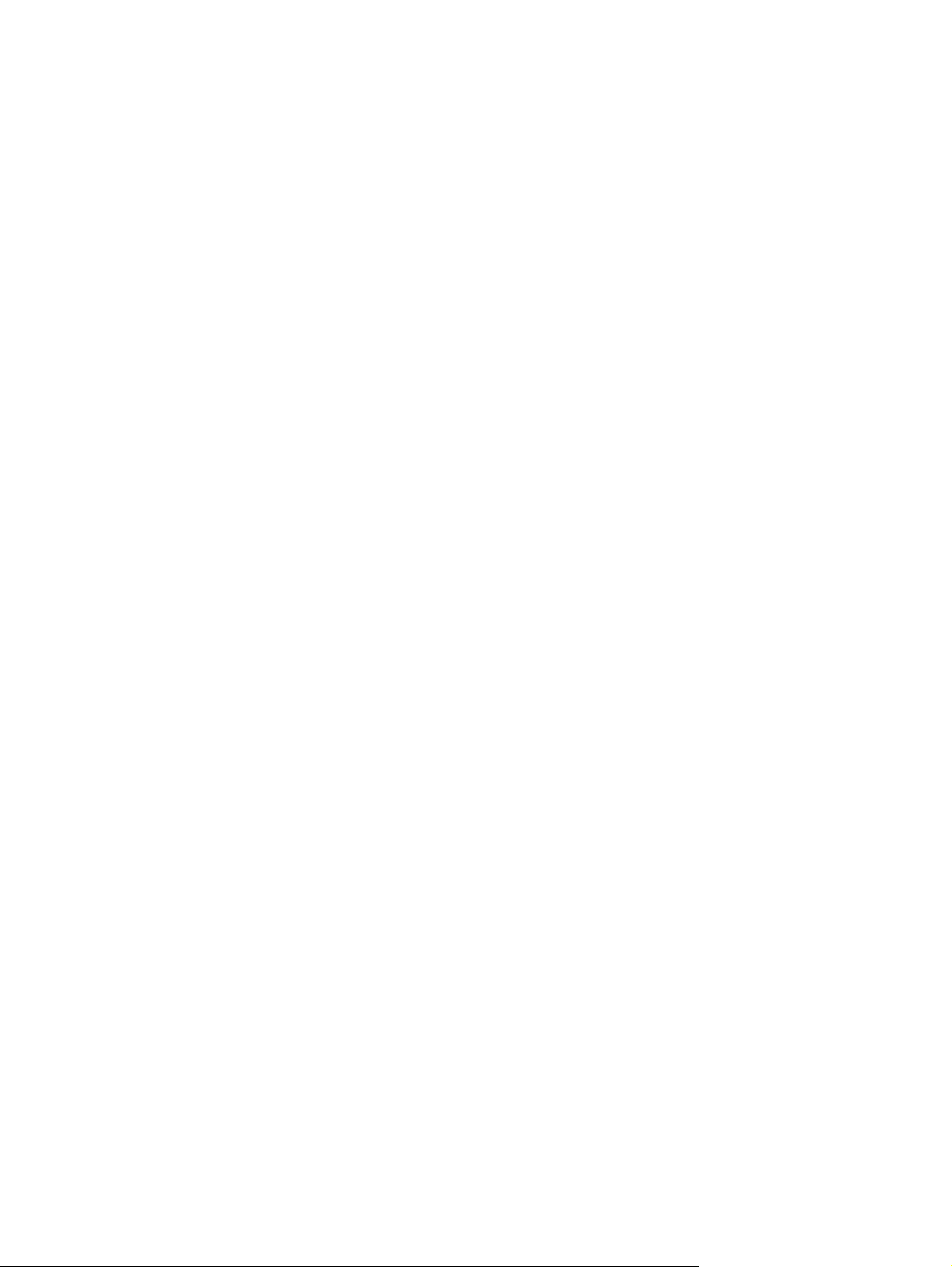
γ. Κάτω από τα εικονίδια συστήματος, επιλέξτε το πλαίσιο ελέγχου Ένταση ήχου.
δ. Κάντε κλικ στο OK.
Ρύθμιση έντασης ήχου σε προγράμματα:
●
Η ένταση μπορεί επίσης να ρυθμιστεί μέσα από ορισμένα προγράμματα.
Ρύθμιση έντασης ήχου 5
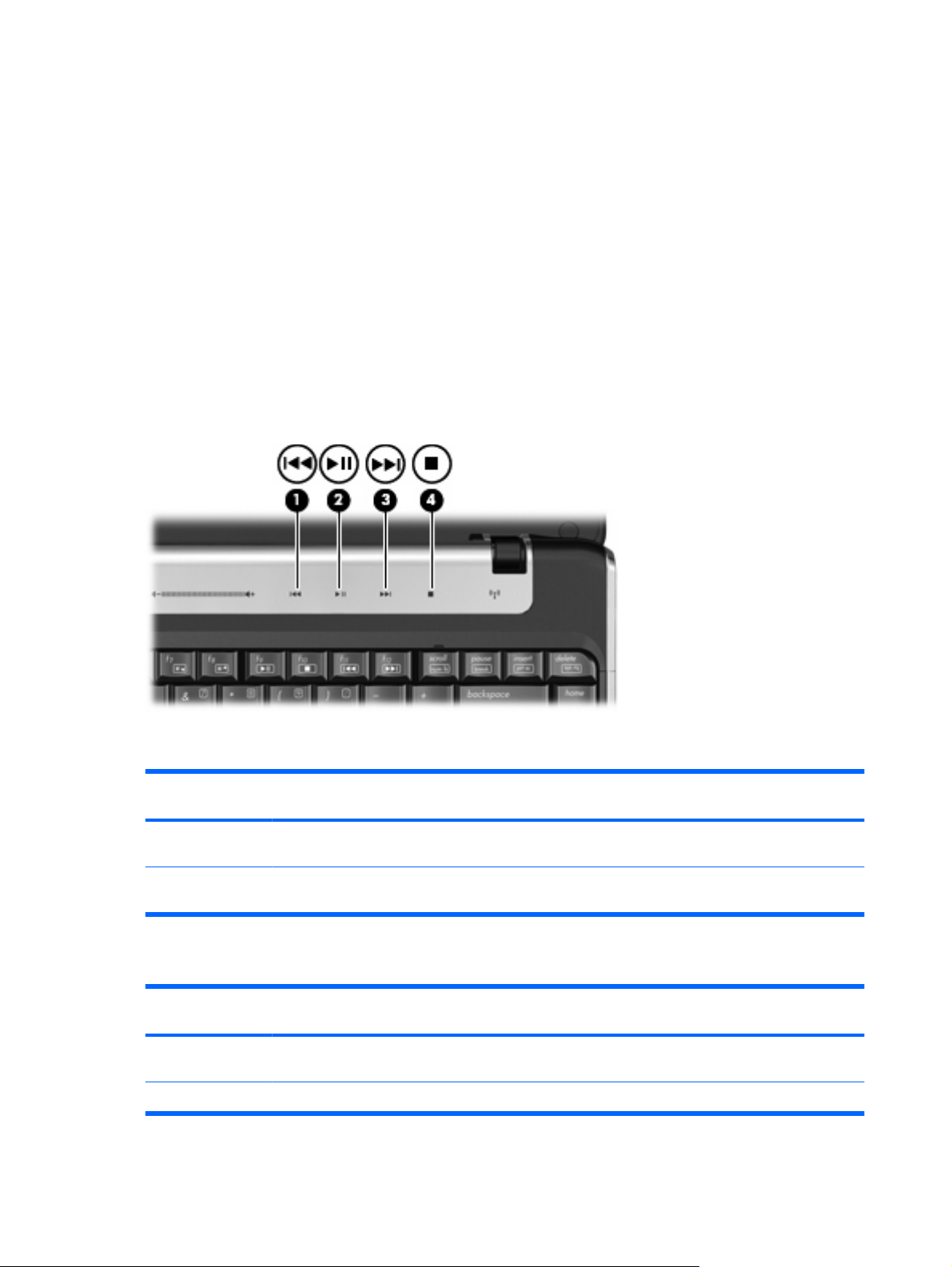
Χρήση λειτουργιών δραστηριoτήτων μέσων
Τα κουμπιά δραστηριότητας μέσων (σε επιλεγμένα μοντέλα μόνο) και τα πλήκτρα πρόσβασης
δραστηριότητας μέσων ελέγχουν την αναπαραγωγή CD ήχου, DVD ή BD (δίσκος Blu-ray) που έχετε
τοποθετήσει στη μονάδα οπτικού δίσκου.
Χρήση των κουμπιών δραστηριότητας μέσων
Στην εικόνα και τους πίνακες που ακολουθούν περιγράφονται οι λειτουργίες των κουμπιών
δραστηριότητας μέσων όταν ένας δίσκος έχει τοποθετηθεί στη μονάδα οπτικού δίσκου.
Κουμπί προηγούμενου/κίνησης προς τα πίσω (1)
●
Κουμπί αναπαραγωγής/παύσης (2)
●
Κουμπί επόμενου/γρήγορης κίνησης εμπρός (3)
●
Κουμπί διακοπής (4)
●
Κουμπί προηγούμενου/κίνησης προς τα πίσω
Κατάσταση
δίσκου
Αναπαραγωγή Κουμπί προηγούμενου/κίνησης προς τα
Αναπαραγωγή fn + κουμπί προηγούμενου/κίνησης προς
Κουμπί Λειτουργία
πίσω
τα πίσω
Κουμπί αναπαραγωγής/παύσης
Κατάσταση
δίσκου
Δεν γίνεται
αναπαραγωγή
Αναπαραγωγή Κουμπί αναπαραγωγής/παύσης Πραγματοποιεί παύση της αναπαραγωγής.
6 Κεφάλαιο 1 Λειτουργίες πολυμέσων
Κουμπί Λειτουργία
Κουμπί αναπαραγωγής/παύσης Ξεκινά την αναπαραγωγή του δίσκου.
Εκτελεί αναπαραγωγή προηγούμενου κομματιού ή
κεφαλαίου.
Πραγματοποιεί επαναφορά προς τα πίσω.
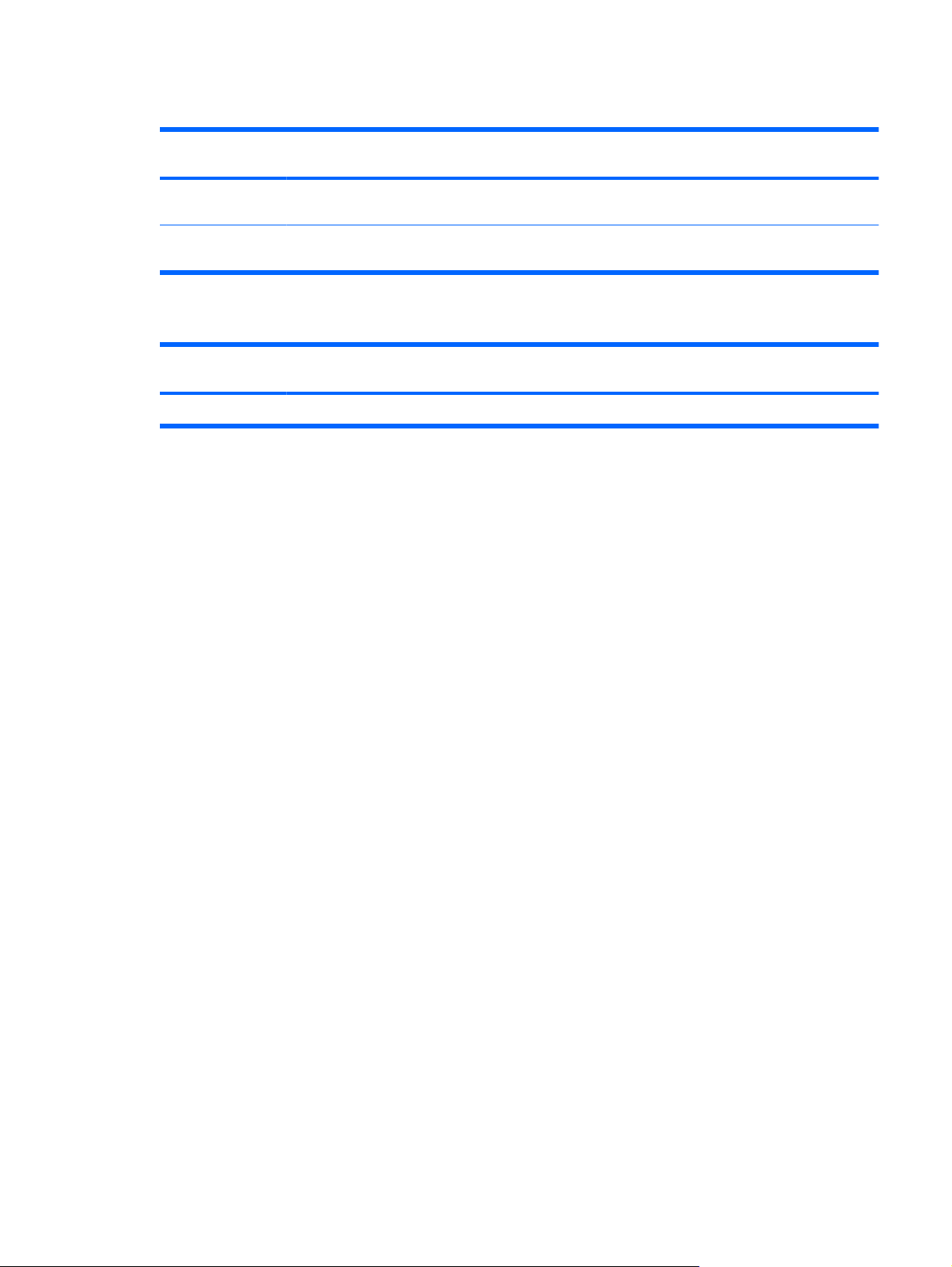
Κουμπί επόμενου/γρήγορης κίνησης εμπρός
Κατάσταση
δίσκου
Αναπαραγωγή Κουμπί επόμενου/γρήγορης κίνησης
Αναπαραγωγή fn + κουμπί επόμενου/γρήγορης κίνησης
Κουμπί Λειτουργία
εμπρός
εμπρός
Ξεκινά την αναπαραγωγή του επόμενου κομματιού ή
κεφαλαίου.
Προωθεί γρήγορα την αναπαραγωγή της ταινίας.
Κουμπί διακοπής
Κατάσταση
δίσκου
Αναπαραγωγή Κουμπί διακοπής Διακόπτει την αναπαραγωγή.
Κουμπί Λειτουργία
Χρήση πλήκτρων πρόσβασης δραστηριοτήτων μέσων
Κάθε πλήκτρο πρόσβασης δραστηριότητας μέσων είναι ένας συνδυασμός του πλήκτρου fn (1) και ενός
πλήκτρου λειτουργίας (2).
Όταν δεν γίνεται αναπαραγωγή CD ήχου, DVD ή BD, πατήστε το πλήκτρο πρόσβασης fn+f9 (3)
●
για να πραγματοποιήσετε αναπαραγωγή του δίσκου.
Όταν γίνεται αναπαραγωγή ενός CD ήχου, DVD ή BD, χρησιμοποιήστε τα παρακάτω πλήκτρα
●
πρόσβασης:
Για να πραγματοποιήσετε παύση ή
◦
να συνεχίσετε την αναπαραγωγή του δίσκου, πατήστε
fn+f9 (3).
Για να διακόψετε την αναπαραγωγή του δίσκου, πατήστε fn+f10 (4).
◦
Για να πραγματοποιήσετε αναπαραγωγή του προηγούμενου κομματιού ενός CD ήχου ή του
◦
προηγούμενου κεφαλαίου ενός DVD ή BD, πατήστε fn+f11 (5).
Για να πραγματοποιήσετε αναπαραγωγή του επόμενου κομματιού ενός CD ήχου ή του
◦
επόμενου κεφαλαίου
ενός DVD ή BD, πατήστε fn+f12 (6).
Χρήση λειτουργιών δραστηριoτήτων μέσων 7
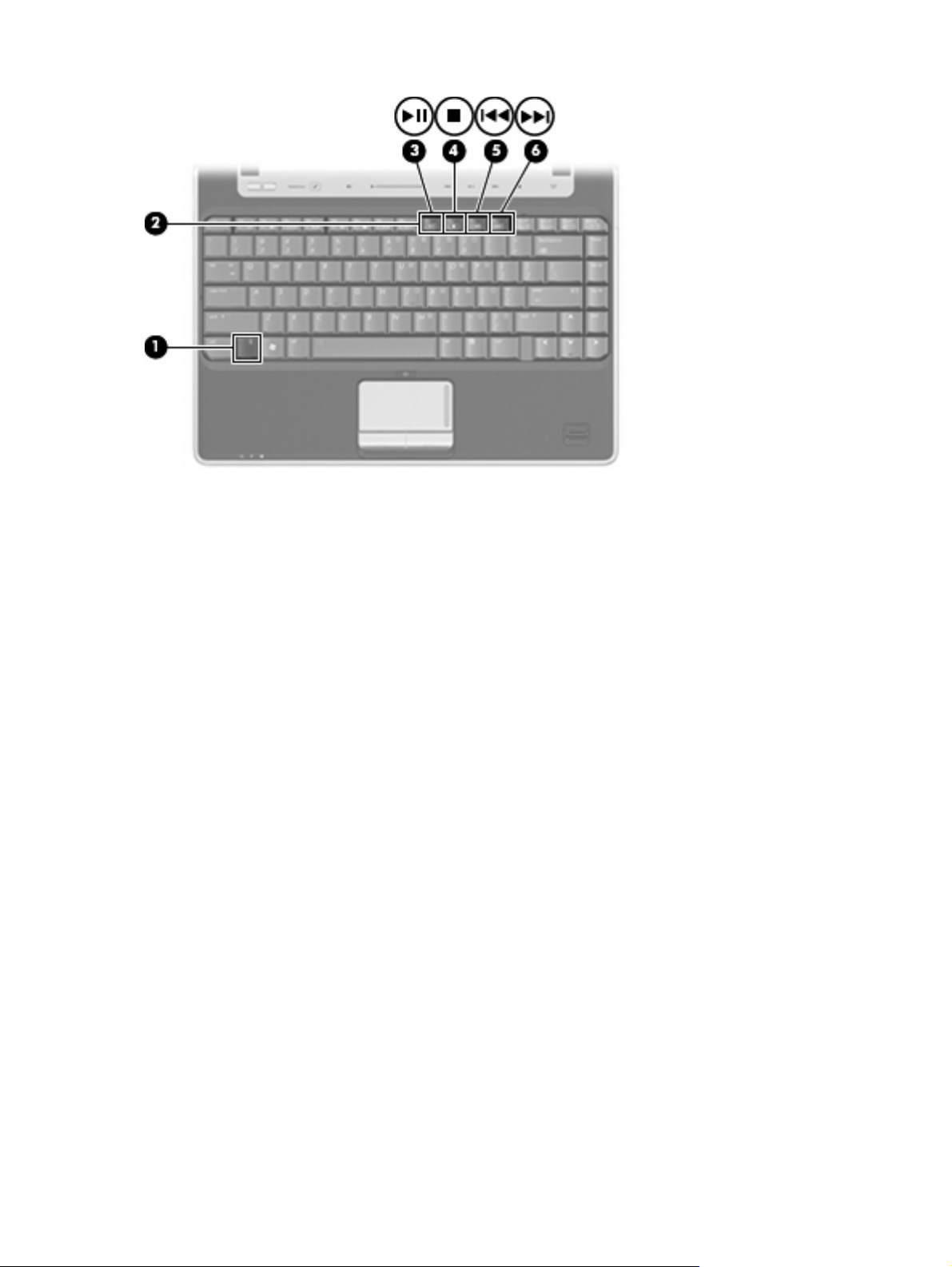
8 Κεφάλαιο 1 Λειτουργίες πολυμέσων
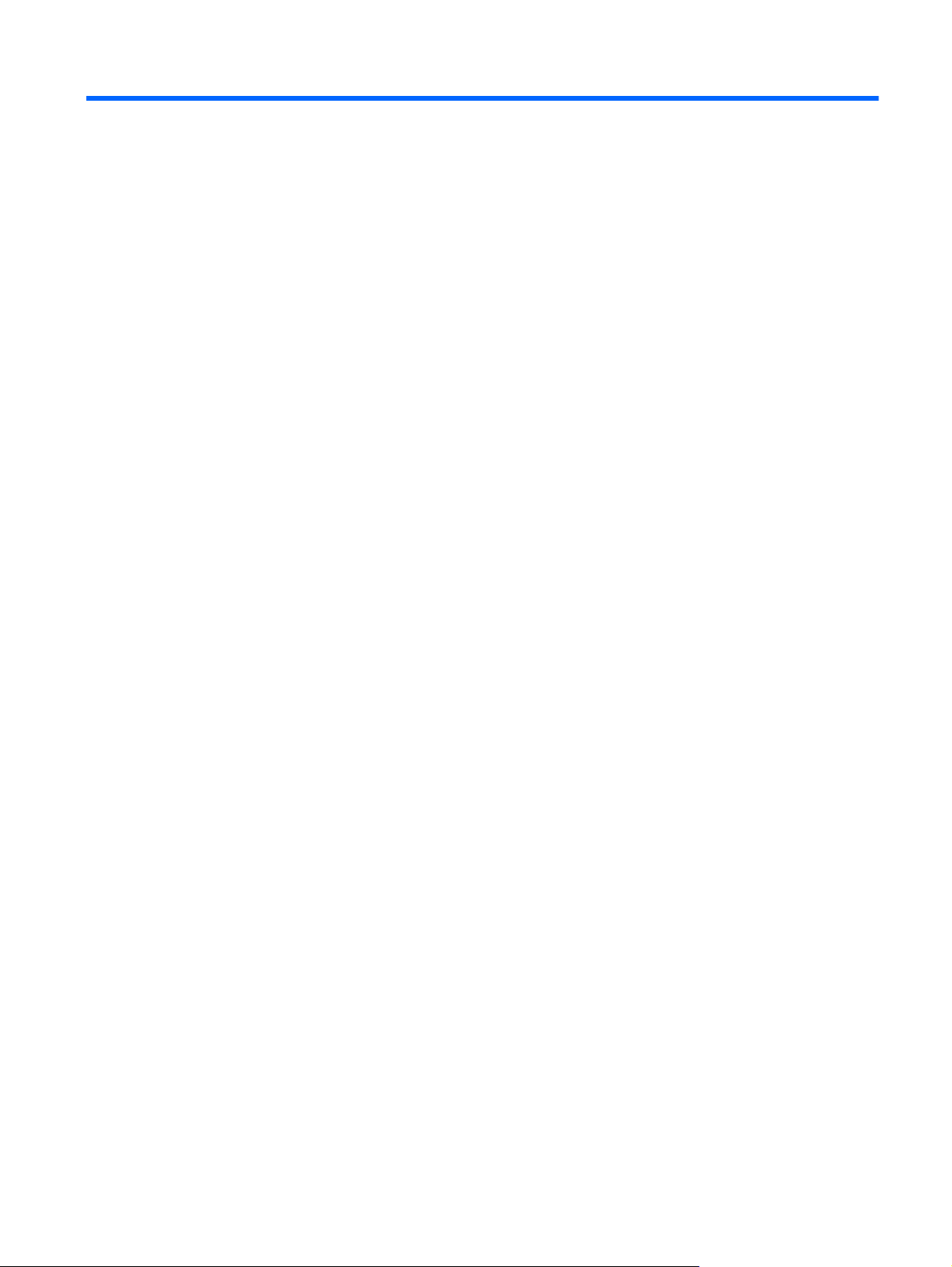
2 Λογισμικό πολυμέσων
Ο υπολογιστής σας διαθέτει προεγκατεστημένο λογισμικό πολυμέσων που σας δίνει δυνατότητα
αναπαραγωγής μουσικής, παρακολούθησης ταινιών και προβολής φωτογραφιών και βίντεο. Οι
παρακάτω ενότητες παρέχουν λεπτομερείς πληροφορίες για το πρόγραμμα MediaSmart και άλλα
προεγκατεστημένα προγράμματα λογισμικού πολυμέσων.
Χρήση λογισμικού MediaSmart
Το MediaSmart μετατρέπει τον υπολογιστή σας σε φορητό κέντρο ψυχαγωγίας. Με το MediaSmart
μπορείτε να απολαύσετε μουσική και ταινίες DVD και BD. Μπορείτε επίσης να διαχειριστείτε και να
επεξεργαστείτε τις συλλογές φωτογραφιών σας. Το MediaSmart περιλαμβάνει τις παρακάτω
λειτουργίες:
Internet TV — Κλασικές ταινίες, ποικιλία τηλεοπτικών προγραμμάτων και καναλιών και το κανάλι
●
της ΗΡ σε ροή πλήρους οθόνης για
τους υπολογιστές που διαθέτουν σύνδεση στο Internet.
Υποστήριξη αποστολής λιστών αναπαραγωγής:
●
Στείλτε τις λίστες αναπαραγωγής φωτογραφιών του MediaSmart σε άλμπουμ φωτογραφιών
◦
στο Internet, όπως το Snapfish.
Στείλτε τις λίστες αναπαραγωγής βίντεο του MediaSmart στο YouTube.
◦
Πραγματοποιήστε εξαγωγή της λίστας αναπαραγωγής του MediaSmart στο CyberLink DVD
◦
Suite.
Ραδιόφωνο Internet Pandora (μόνο στη Βόρεια Αμερική) — Ακούστε μουσική που έχει επιλεγεί
●
μόνο για εσάς
Για να εκκινήσετε το MediaSmart:
Πατήστε το κουμπί μέσων στον υπολογιστή σας.
▲
Για περισσότερες πληροφορίες σχετικά με τη χρήση του MediaSmart, επιλέξτε Έναρξη > Βοήθεια και
υποστήριξη.
μέσω του Internet.
Χρήση άλλων προεγκατεστημένων προγραμμάτων λογισμικού πολυμέσων
Για να εντοπίσετε άλλα προεγκατεστημένα προγράμματα λογισμικού πολυμέσων:
Επιλέξτε Έναρξη > Όλα τα προγράμματα και έπειτα ανοίξτε το πρόγραμμα πολυμέσων που
▲
θέλετε να χρησιμοποιήσετε. Για παράδειγμα, εάν θέλετε να χρησιμοποιήσετε το Windows Media
Player για την αναπαραγωγή ενός CD ήχου, επιλέξτε Windows Media Player.
Χρήση λογισμικού MediaSmart 9
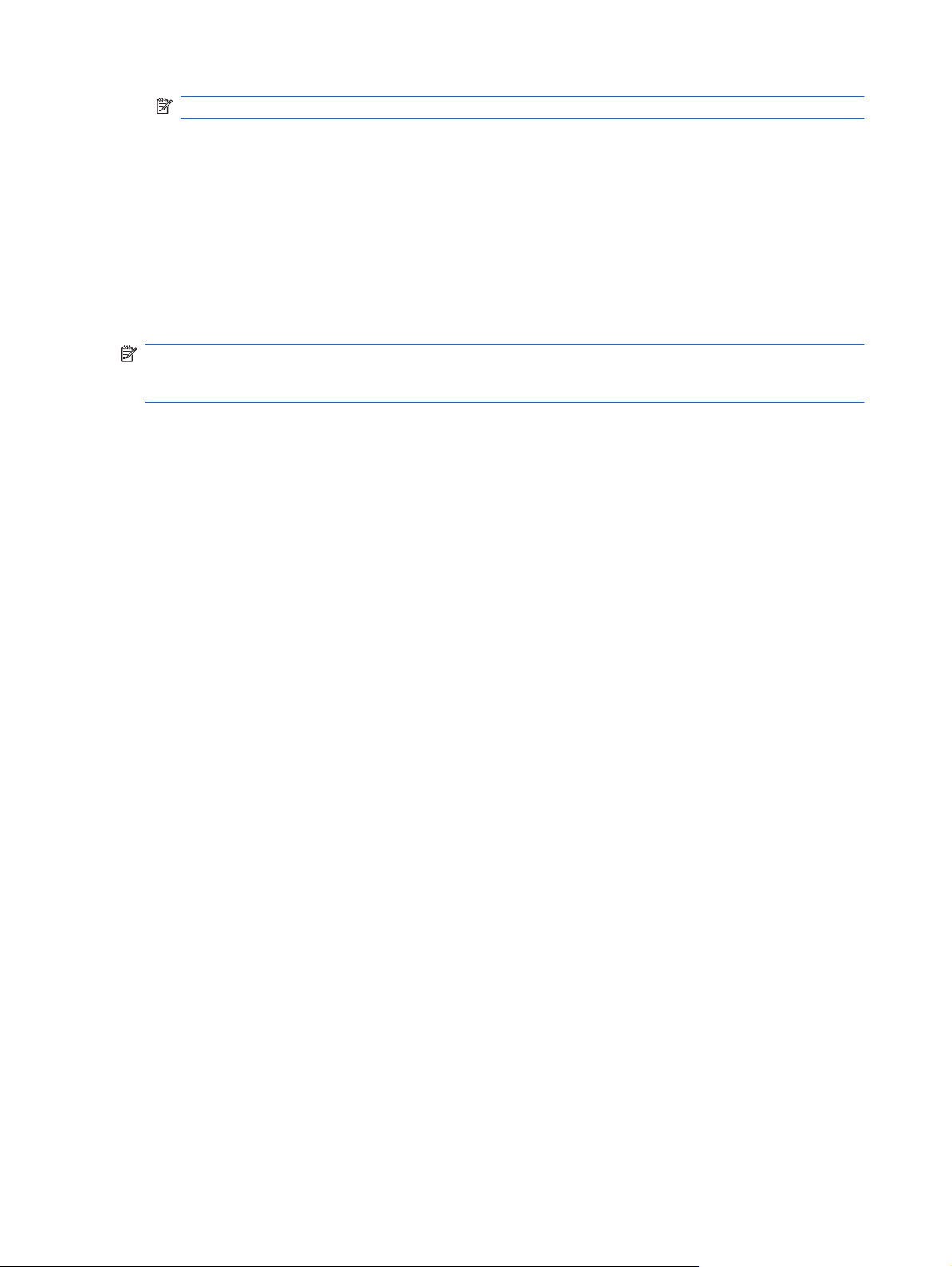
ΣΗΜΕΙΩΣΗ Κάποια προγράμματα μπορεί να βρίσκονται σε υποφακέλους.
Εγκατάσταση λογισμικού πολυμέσων από δίσκο
Για να εγκαταστήσετε οποιοδήποτε λογισμικό πολυμέσων από CD ή DVD, ακολουθήστε τα παρακάτω
βήματα:
1. Τοποθετήστε το δίσκο στη μονάδα οπτικού δίσκου.
2. Όταν ανοίξει ο οδηγός εγκατάστασης, ακολουθήστε τις οδηγίες που εμφανίζονται στην οθόνη.
3. Εάν σας ζητηθεί, επανεκκινήστε τον υπολογιστή.
ΣΗΜΕΙΩΣΗ Για λεπτομέρειες σχετικά με τη χρήση του λογισμικού που περιλαμβάνεται στον
υπολογιστή, ανατρέξτε στις οδηγίες του κατασκευαστή του λογισμικού, οι οποίες μπορεί να παρέχονται
σε δίσκο, στη Βοήθεια του λογισμικού ή στην τοποθεσία web του κατασκευαστή.
10 Κεφάλαιο 2 Λογισμικό πολυμέσων

3 Ήχος
Ο υπολογιστής σάς δίνει τη δυνατότητα να χρησιμοποιήσετε διάφορες λειτουργίες ήχου:
Αναπαραγωγή μουσικής με χρήση των ηχείων του υπολογιστή ή/και συνδεδεμένων εξωτερικών
●
ηχείων
Εγγραφή μουσικής με χρήση του εσωτερικού μικροφώνου ή με σύνδεση εξωτερικού μικροφώνου
●
Λήψη μουσικής από το Internet
●
Δημιουργία παρουσιάσεων πολυμέσων με ήχο και εικόνες
●
Μεταφορά ήχου και
●
Ροή ραδιοφωνικών προγραμμάτων (μόνο σε επιλεγμένα μοντέλα) ή λήψη ραδιοφωνικών
●
σημάτων FM
Δημιουργία ή εγγραφή CD ήχου
●
εικόνων μέσω προγραμμάτων άμεσων μηνυμάτων
Σύνδεση εξωτερικών συσκευών ήχου
ΠΡΟΕΙΔ/ΣΗ! Για να αποφύγετε τον κίνδυνο τραυματισμού, ρυθμίστε την ένταση του ήχου, προτού
φορέσετε τα ακουστικά, τα ακουστικά αυτιών ή τα ακουστικά με μικρόφωνο. Για πρόσθετες πληροφορίες
ασφάλειας, ανατρέξτε στις Σημειώσεις κανονισμών, ασφάλειας και περιβάλλοντος.
Για να συνδέσετε εξωτερικές συσκευές, όπως εξωτερικά ηχεία, ακουστικά ή μικρόφωνο, ανατρέξτε στις
πληροφορίες που παρέχονται με τη συσκευή. Για βέλτιστα αποτελέσματα, να θυμάστε τις ακόλουθες
συμβουλές:
Βεβαιωθείτε ότι το καλώδιο της συσκευής είναι καλά συνδεδεμένο στη σωστή υποδοχή του
●
υπολογιστή σας. (Τα βύσματα των καλωδίων φέρουν συνήθως κωδικούς χρωμάτων για να
ταιριάζουν με τις αντίστοιχες υποδοχές του υπολογιστή.)
Φροντίστε να εγκαταστήσετε τα προγράμματα οδήγησης που απαιτούνται για την εξωτερική
●
συσκευή.
ΣΗΜΕΙΩΣΗ Ένα πρόγραμμα οδήγησης είναι ένα απαιτούμενο πρόγραμμα που λειτουργεί ως
μεταφραστής μεταξύ της συσκευής και των προγραμμάτων που χρησιμοποιούν τη συσκευή.
Σύνδεση εξωτερικών συσκευών ήχου 11

Έλεγχος λειτουργιών ήχου
Για να ελέγξετε τον ήχο συστήματος του υπολογιστή σας, ακολουθήστε τα παρακάτω βήματα:
1. Επιλέξτε Έναρξη > Πίνακας Ελέγχου.
2. Επιλέξτε Υλικό και Ήχος.
3. Επιλέξτε Ήχος.
4. Όταν ανοίξει το παράθυρο "Ήχος", κάντε κλικ στην καρτέλα Ήχοι. Στην κατηγορία Πρόγραμμα,
επιλέξτε ένα συμβάν ήχου, όπως ένα ηχητικό σήμα ή μια προειδοποίηση και
Δοκιμή.
Πρέπει να ακούσετε τον ήχο από τα ηχεία ή τα συνδεδεμένα ακουστικά.
Για να ελέγξετε τις λειτουργίες εγγραφής του υπολογιστή, ακολουθήστε τα παρακάτω βήματα:
1. Επιλέξτε Έναρξη > Όλα τα προγράμματα > Βοηθήματα > Εγγραφή ήχου.
κάντε κλικ στο κουμπί
2. Επιλέξτε Έναρξη εγγραφής και μιλήστε στο μικρόφωνο. Αποθηκεύστε το αρχείο
εργασίας.
3. Ανοίξτε το Windows Media Player ή το MediaSmart και πραγματοποιήστε αναπαραγωγή του ήχου.
ΣΗΜΕΙΩΣΗ Για βέλτιστα αποτελέσματα κατά την εγγραφή, μιλήστε απευθείας στο μικρόφωνο και
πραγματοποιήστε την εγγραφή σε περιβάλλον χωρίς θόρυβο.
Για να επιβεβαιώσετε ή να αλλάξετε τις ρυθμίσεις ήχου του υπολογιστή σας, κάντε δεξί κλικ στο
▲
εικονίδιο Ήχος στη γραμμή εργασιών ή επιλέξτε Έναρξη > Πίνακας Ελέγχου > Υλικό και
Ήχος > και το εικονίδιο Ήχος.
στην επιφάνεια
12 Κεφάλαιο 3 Ήχος

4 Βίντεο
Ο υπολογιστής σάς δίνει τη δυνατότητα να χρησιμοποιήσετε διάφορες λειτουργίες βίντεο:
Παρακολούθηση ταινιών
●
Αναπαραγωγή παιχνιδιών μέσω Internet
●
Επεξεργασία φωτογραφιών και βίντεο για τη δημιουργία παρουσιάσεων
●
Σύνδεση εξωτερικών συσκευών βίντεο
●
Σύνδεση εξωτερικής οθόνης ή συσκευής προβολής
Η θύρα εξωτερικής οθόνης συνδέει μια εξωτερική συσκευή απεικόνισης, όπως μια εξωτερική οθόνη ή
μια συσκευή προβολής, με τον υπολογιστή.
Για να συνδέσετε μια συσκευή οθόνης, συνδέστε το καλώδιο της συσκευής στη θύρα εξωτερικής
▲
οθόνης.
ΣΗΜΕΙΩΣΗ Εάν μια σωστά συνδεδεμένη εξωτερική συσκευή απεικόνισης δεν εμφανίζει εικόνα,
πατήστε fn+f4 για μεταφορά της εικόνας στη συσκευή. Πατώντας επανειλημμένα τα πλήκτρα fn+f4
γίνεται εναλλαγή της εικόνας μεταξύ της οθόνης του υπολογιστή και της οθόνης της συσκευής.
Σύνδεση εξωτερικής οθόνης ή συσκευής προβολής 13

Σύνδεση συσκευής HDMI
Ο υπολογιστής περιλαμβάνει μια θύρα HDMI (High Definition Multimedia Interface). Η θύρα HDMI
συνδέει τον υπολογιστή σε προαιρετική συσκευή εικόνας ή ήχου, όπως τηλεόραση υψηλής ευκρίνειας
ή οποιαδήποτε συμβατή ψηφιακή συσκευή ή συσκευή ήχου.
Ο υπολογιστής υποστηρίζει μία συσκευή HDMI, συνδεδεμένη στη θύρα HDMI, ενώ ταυτόχρονα
υποστηρίζει εικόνα στην οθόνη του υπολογιστή ή σε οποιαδήποτε άλλη από τις υποστηριζόμενες
εξωτερικές
ΣΗΜΕΙΩΣΗ Για μετάδοση σημάτων βίντεο μέσω της θύρας HDMI, απαιτείται καλώδιο HDMI (πωλείται
ξεχωριστά), το οποίο μπορείτε να προμηθευτείτε από τα περισσότερα καταστήματα λιανικής πώλησης
ηλεκτρονικών συσκευών.
Για να συνδέσετε μια συσκευή ήχου ή εικόνας στη θύρα HDMI:
1. Συνδέστε το ένα άκρο του καλωδίου HDMI στη θύρα HDMI του υπολογιστή.
οθόνες.
2. Συνδέστε το άλλο άκρο του καλωδίου στη συσκευή βίντεο, σύμφωνα με τις οδηγίες του
κατασκευαστή της συσκευής.
3. Πατήστε τα πλήκτρα fn+f4 στον υπολογιστή για να πραγματοποιήσετε εναλλαγή της εικόνας μεταξύ
των συσκευών απεικόνισης που είναι συνδεδεμένες στον υπολογιστή.
Διαμόρφωση ήχου μέσω HDMI
Για καλύτερα αποτελέσματα, συνδέστε μια συσκευή ήχου ή εικόνας, όπως τηλεόραση υψηλής
ευκρίνειας, στη θύρα HDMI του υπολογιστή και χρησιμοποιήστε το MediaSmart ως πρόγραμμα μέσων.
Επίσης, πρέπει να καθορίσετε τον τύπο της κάρτας γραφικών που είναι εγκατεστημένη στον υπολογιστή
και έπειτα να διαμορφώσετε την προεπιλεγμένη συσκευή αναπαραγωγής ήχου σύμφωνα με τη
συγκεκριμένη κάρτα γραφικών.
Προσδιορισμός του τύπου κάρτας γραφικών που διαθέτει ο υπολογιστής
Ελέγξτε την ετικέτα στο πληκτρολόγιο του υπολογιστή.
▲
14 Κεφάλαιο 4 Βίντεο

– ή –
1. Επιλέξτε Έναρξη > Υπολογιστής > Ιδιότητες συστήματος.
2. Στο αριστερό τμήμα παραθύρου, επιλέξτε Διαχείριση Συσκευών και έπειτα κάντε κλικ στο
σύμβολο συν (+) δίπλα στην επιλογή Προσαρμογείς οθόνης.
Ορισμός HDMI ως προεπιλεγμένης συσκευής αναπαραγωγής ήχου
1. Επιλέξτε Έναρξη > Πίνακας Ελέγχου > Υλικό και Ήχος > εικονίδιο Ήχος.
2. Εάν έχετε ενσωματωμένη κάρτα γραφικών Intel ή κάρτα γραφικών ATI ή NVIDIA, κάντε κλικ στην
καρτέλα Αναπαραγωγή, επιλέξτε Συσκευή ψηφιακής εξόδου (HDMI) και μετά κάντε κλικ στην
επιλογή Ορισμός προεπιλογής.
3. Κάντε κλικ στο OK.
4. Εκκινήστε το MediaSmart (ή, εάν εκτελείται ήδη, επανεκκινήστε
το).
Σύνδεση συσκευής HDMI 15

5 Μονάδα οπτικού δίσκου
Ο υπολογιστής σας μπορεί να περιλαμβάνει μια μονάδα οπτικού δίσκου που επεκτείνει τη
λειτουργικότητά του. Εντοπίστε το είδος της συσκευής που είναι εγκατεστημένη στον υπολογιστή σας
για να διαπιστώσετε τις δυνατότητές της. Η μονάδα οπτικού δίσκου σάς δίνει τη δυνατότητα να
πραγματοποιείτε ανάγνωση δίσκων δεδομένων, αναπαραγωγή μουσικής και παρακολούθηση ταινιών.
υπολογιστής σας περιλαμβάνει μονάδα ROM για δίσκους Blu-ray, τότε μπορείτε επίσης να
Εάν ο
παρακολουθείτε βίντεο υψηλής ευκρίνειας από δίσκους.
Εντοπισμός μονάδας οπτικού δίσκου
Επιλέξτε Έναρξη > Υπολογιστής.
▲
Θα εμφανιστεί μια λίστα με όλες τις συσκευές που είναι εγκατεστημένες στον υπολογιστή,
περιλαμβανομένης της μονάδας οπτικού δίσκου. Ενδέχεται να έχετε έναν από τους παρακάτω τύπους
μονάδων:
Μονάδα DVD-ROM
●
Μονάδα Combo DVD±RW/R και CD-RW
●
Μονάδα Combo DVD±RW/R και CD-RW με υποστήριξη διπλής επίστρωσης
●
Μονάδα Combo DVD±RW/R και CD-RW LightScribe με υποστήριξη διπλής επίστρωσης
●
Μονάδα ROM για δίσκους Blu-ray με
●
ΣΗΜΕΙΩΣΗ Ορισμένες από τις παραπάνω μονάδες ενδέχεται να μην υποστηρίζονται από τον
υπολογιστή σας.
υποστήριξη διπλής επίστρωσης SuperMulti DVD±R/RW
16 Κεφάλαιο 5 Μονάδα οπτικού δίσκου

Χρήση οπτικών δίσκων
Μια μονάδα οπτικού δίσκου, όπως η μονάδα DVD-ROM, υποστηρίζει οπτικούς δίσκους (CD και DVD).
Οι δίσκοι αυτοί χρησιμοποιούνται για αποθήκευση πληροφοριών, όπως μουσική, φωτογραφίες και
ταινίες. Τα DVD έχουν μεγαλύτερη χωρητικότητα αποθήκευσης από τα CD.
Η μονάδα οπτικού δίσκου μπορεί να πραγματοποιεί ανάγνωση από τυπικούς δίσκους CD και DVD.
Εάν η μονάδα οπτικού δίσκου είναι μονάδα ROM για δίσκους Blu-ray,
ανάγνωση και από δίσκους Blu-ray.
ΣΗΜΕΙΩΣΗ Ορισμένες από τις μονάδες οπτικού δίσκου που εμφανίζονται στη λίστα ενδέχεται να μην
υποστηρίζονται από τον υπολογιστή σας. Οι μονάδες που εμφανίζονται στη λίστα δεν είναι απαραίτητα
όλες οι υποστηριζόμενες μονάδες οπτικού δίσκου.
Ορισμένες μονάδες οπτικών δίσκων έχουν επίσης δυνατότητα εγγραφής σε οπτικούς δίσκους, όπως
περιγράφεται στον παρακάτω πίνακα.
τότε μπορεί να πραγματοποιεί
Τύπος μονάδας
οπτικού δίσκου
Μονάδα Combo
DVD±RW SuperMulti
και CD-RW με
υποστήριξη διπλής
επίστρωσης
Μονάδα Combo
DVD±RW SuperMulti
LightScribe και
CD-RW με
υποστήριξη διπλής
επίστρωσης
Μονάδα ROM δίσκων
Blu-ray με υποστήριξη
διπλής επίστρωσης
SuperMulti
DVD±R/RW
Εγγραφή σε CD-RW Εγγραφή σε
DVD±RW/R
Ναι Ναι Ναι Όχι
Ναι Ναι Ναι Ναι
Ναι Ναι Ναι Όχι
Εγγραφή σε
DVD+R DL
Εγγραφή ετικέτας σε
CD ή DVD±RW/R
LightScribe
ΠΡΟΣΟΧΗ Για να αποτρέψετε πιθανή αλλοίωση του ήχου ή της εικόνας, απώλεια πληροφοριών ή
απώλεια της λειτουργίας αναπαραγωγής ήχου ή εικόνας, μην πραγματοποιείτε εκκίνηση της λειτουργίας
αναστολής ή αδρανοποίησης κατά την ανάγνωση ή την εγγραφή σε CD ή DVD.
Επιλογή του σωστού δίσκου
Μια μονάδα οπτικού δίσκου υποστηρίζει οπτικούς δίσκους (CD και DVD). Τα CD χρησιμοποιούνται για
την αποθήκευση ψηφιακών δεδομένων αλλά και για εμπορικές ηχογραφήσεις και εξυπηρετούν τις
προσωπικές σας ανάγκες αποθήκευσης. Τα DVD χρησιμοποιούνται κυρίως για ταινίες, λογισμικό και
αποθήκευση αντιγράφων ασφαλείας. Τα DVD έχουν το ίδιο μέγεθος με τα CD αλλά τουλάχιστον 6 έως
7 φορές μεγαλύτερη χωρητικότητα αποθήκευσης.
ΣΗΜΕΙΩΣΗ Η μονάδα οπτικού δίσκου του υπολογιστή σας μπορεί να μην υποστηρίζει όλους τους
τύπους οπτικών δίσκων που αναφέρονται σε αυτή την ενότητα.
Χρήση οπτικών δίσκων 17

Δίσκοι CD-R
Χρησιμοποιήστε δίσκους CD-R (μία εγγραφή) για να δημιουργήσετε μόνιμα αρχεία και να μοιραστείτε
αρχεία με οποιονδήποτε θέλετε. Οι συνηθισμένες χρήσεις περιλαμβάνουν τα ακόλουθα:
Διανομή μεγάλων παρουσιάσεων
●
Κοινή χρήση σαρωμένων και ψηφιακών φωτογραφιών, βίντεο κλιπ και εγγεγραμμένων δεδομένων
●
Δημιουργία CD μουσικής
●
Διατήρηση μόνιμης αρχειοθέτησης των αρχείων του υπολογιστή και σαρωμένων οικιακών
●
εγγράφων
Μεταφορά αρχείων
●
Μετά την εγγραφή, τα δεδομένα δεν μπορούν να διαγραφούν ή να αντικατασταθούν.
Δίσκοι CD-RW
Χρησιμοποιήστε ένα δίσκο CD-RW (έκδοση CD με δυνατότητα επανεγγραφής) για να αποθηκεύσετε
μεγάλα έργα που πρέπει να ενημερώνονται συχνά. Οι συνηθισμένες χρήσεις περιλαμβάνουν τα
ακόλουθα:
Δημιουργία και διατήρηση μεγάλων εγγράφων και αρχείων έργων
●
Μεταφορά αρχείων εργασίας
●
Δημιουργία εβδομαδιαίων αντιγράφων ασφαλείας των αρχείων του σκληρού δίσκου
●
Συνεχής ενημέρωση φωτογραφιών και αρχείων βίντεο, ήχου και
●
Δίσκοι DVD±R
Χρησιμοποιήστε κενούς δίσκους DVD±R για να αποθηκεύσετε μόνιμα μεγάλες ποσότητες
πληροφοριών. Μετά την εγγραφή, τα δεδομένα δεν μπορούν να διαγραφούν ή να αντικατασταθούν.
Δίσκοι DVD±RW
Χρησιμοποιήστε δίσκους DVD+RW, εάν θέλετε να μπορείτε να διαγράφετε ή να αντικαθιστάτε τα
δεδομένα που έχετε ήδη αποθηκεύσει. Αυτός ο τύπος δίσκου είναι ιδανικός για τον έλεγχο εγγραφών
ήχου ή εικόνας πριν από την εγγραφή τους σε CD ή DVD που δεν παρέχει δυνατότητα αλλαγής.
από το σκληρό δίσκο για αποδέσμευση χώρου
δεδομένων
Δίσκοι DVD+R LightScribe
Χρησιμοποιήστε δίσκους DVD+R LightScribe για κοινή χρήση και αποθήκευση δεδομένων, οικιακών
βίντεο και φωτογραφιών. Οι δίσκοι αυτοί είναι συμβατοί σε επίπεδο ανάγνωσης με τις περισσότερες
μονάδες DVD-ROM και τις συσκευές αναπαραγωγής βίντεο DVD. Με μια μονάδα που έχει
δυνατότητα LightScribe και λογισμικό LightScribe, μπορείτε να εγγράψετε δεδομένα στο δίσκο και να
προσθέσετε μια ετικέτα στο εξωτερικό του δίσκου.
Δίσκος Blu-ray
Το Blu-ray, που ονομάζεται και BD, είναι μια μορφή οπτικού δίσκου υψηλής πυκνότητας για αποθήκευση
ψηφιακών πληροφοριών, περιλαμβανομένων βίντεο υψηλής ευκρίνειας. Ένας δίσκος Blu-ray μονής
επίστρωσης μπορεί να αποθηκεύσει 25 GB, δηλαδή έχει 5 φορές μεγαλύτερη χωρητικότητα από ένα
18 Κεφάλαιο 5 Μονάδα οπτικού δίσκου

DVD μονής επίστρωσης 4,7 GB. Ένας δίσκος Blu-ray διπλής επίστρωσης μπορεί να αποθηκεύσει
50 GB, δηλαδή έχει 6 φορές μεγαλύτερη χωρητικότητα από ένα DVD διπλής επίστρωσης 8,5 GB.
Οι συνηθισμένες χρήσεις περιλαμβάνουν τα ακόλουθα:
Αποθήκευση μεγάλων ποσοτήτων δεδομένων
●
Αναπαραγωγή και αποθήκευση βίντεο υψηλής ευκρίνειας
●
Επιλογή του σωστού δίσκου 19

Αναπαραγωγή μουσικής
1. Ενεργοποιήστε τον υπολογιστή.
2. Πατήστε το κουμπί απελευθέρωσης (1) στην πρόσοψη της μονάδας οπτικού δίσκου για να ανοίξετε
τη θήκη δίσκου.
3. Τραβήξτε έξω τη θήκη (2).
4. Κρατήστε το δίσκο από τις άκρες και τοποθετήστε τον στο κέντρο της θήκης με την πλευρά της
ετικέτας στραμμένη προς τα επάνω.
ΣΗΜΕΙΩΣΗ Εάν η πρόσβαση σε ολόκληρη τη θήκη δεν είναι δυνατή, γείρετε το δίσκο προσεκτικά
για να τον τοποθετήσετε στο κέντρο της θήκης.
5. Πιέστε ελαφρά το δίσκο (3) προς το κέντρο της θήκης μέχρι να ασφαλίσει στη θέση του.
6. Κλείστε τη θήκη του δίσκου.
7. Εάν δεν έχετε ρυθμίσει ακόμα την αυτόματη αναπαραγωγή, θα ανοίξει το παράθυρο διαλόγου
"Αυτόματη αναπαραγωγή" και θα σας ζητήσει να επιλέξετε τον τρόπο χρήσης του περιεχομένου.
Επιλέξτε το MediaSmart ή το Windows Media Player, τα οποία είναι προεγκατεστημένα στον
υπολογιστή σας.
ΣΗΜΕΙΩΣΗ Μετά την εισαγωγή ενός δίσκου, μια μικρή παύση είναι φυσιολογική.
Εάν πραγματοποιηθεί τυχαία εκκίνηση της αναστολής λειτουργίας ή της αδρανοποίησης κατά την
αναπαραγωγή ενός δίσκου, ενδέχεται να παρατηρηθούν τα παρακάτω:
Ενδέχεται να διακοπεί η αναπαραγωγή.
●
Ενδέχεται να δείτε μήνυμα προειδοποίησης που να σας ρωτά αν επιθυμείτε να συνεχίσετε. Αν
●
εμφανιστεί το μήνυμα αυτό, επιλέξτε Όχι.
Ίσως χρειαστεί να πραγματοποιήσετε επανεκκίνηση
●
αναπαραγωγή.
του CD ή του DVD για να συνεχίσει η
20 Κεφάλαιο 5 Μονάδα οπτικού δίσκου

Προβολή ταινίας
Η μονάδα οπτικού δίσκου σάς δίνει τη δυνατότητα να παρακολουθείτε ταινίες από δίσκο. Εάν ο
υπολογιστής σας περιλαμβάνει προαιρετική μονάδα ROM για δίσκους Blu-ray, τότε μπορείτε επίσης να
παρακολουθείτε ταινίες υψηλής ευκρίνειας από δίσκους.
1. Ενεργοποιήστε τον υπολογιστή.
2. Πατήστε το κουμπί απελευθέρωσης (1) στην πρόσοψη της μονάδας οπτικού δίσκου για να ανοίξετε
τη θήκη
3. Τραβήξτε έξω τη θήκη (2).
4. Κρατήστε το δίσκο από τις άκρες και τοποθετήστε τον στο κέντρο της θήκης με την πλευρά της
ετικέτας στραμμένη προς τα επάνω.
ΣΗΜΕΙΩΣΗ Εάν η πρόσβαση σε ολόκληρη τη θήκη δεν είναι δυνατή, γείρετε το δίσκο προσεκτικά
για να τον τοποθετήσετε στο κέντρο της θήκης.
5. Πιέστε ελαφρά το δίσκο (3) προς το κέντρο της θήκης μέχρι να ασφαλίσει στη θέση του.
δίσκου.
6. Κλείστε τη θήκη του δίσκου.
7. Εκκινήστε τη λειτουργία αναπαραγωγής DVD στο MediaSmart πατώντας το κουμπί μέσων.
8. Στη συνέχεια, κάντε κλικ στο εικονίδιο DVD και ακολουθήστε τις οδηγίες που εμφανίζονται στην
οθόνη.
ΣΗΜΕΙΩΣΗ Για να παρακολουθήσετε μια ταινία υψηλής ευκρίνειας, πρέπει να χρησιμοποιήσετε το
MediaSmart. Για να παρακολουθήσετε ταινίες τυπικής μορφής, μπορείτε να χρησιμοποιήσετε το
MediaSmart ή άλλο λογισμικό πολυμέσων.
Αλλαγή των τοπικών ρυθμίσεων DVD
Τα περισσότερα DVD που περιέχουν αρχεία πνευματικής ιδιοκτησίας περιέχουν και κωδικούς περιοχής.
Οι κωδικοί περιοχής βοηθούν στην προστασία των πνευματικών δικαιωμάτων παγκοσμίως.
Μπορείτε να αναπαραγάγετε ένα DVD που περιέχει κωδικό περιοχής μόνο εάν ο κωδικός περιοχής
του DVD συμφωνεί με την τοπική ρύθμιση της μονάδας του DVD.
Προβολή ταινίας 21

ΠΡΟΣΟΧΗ Οι τοπικές ρυθμίσεις στη μονάδα DVD μπορούν να τροποποιηθούν μόνο 5 φορές.
Η τοπική ρύθμιση που επιλέγετε την πέμπτη φορά γίνεται η μόνιμη ρύθμιση περιοχής της μονάδας DVD.
Ο αριθμός των αλλαγών περιοχής που απομένουν εμφανίζεται στην καρτέλα "Περιοχή DVD".
Για να αλλάξετε τις ρυθμίσεις μέσω του λειτουργικού συστήματος:
1. Επιλέξτε Έναρξη > Υπολογιστής > Ιδιότητες συστήματος.
2. Στο αριστερό τμήμα του παραθύρου, επιλέξτε Διαχείριση Συσκευών.
ΣΗΜΕΙΩΣΗ Τα Windows περιλαμβάνουν τη λειτουργία ελέγχου λογαριασμού χρήστη για τη
βελτίωση της ασφάλειας του υπολογιστή σας. Για εργασίες όπως εγκατάσταση εφαρμογών,
εκτέλεση βοηθητικών προγραμμάτων ή αλλαγή ρυθμίσεων των Windows, ίσως σας ζητηθεί η άδεια
ή ο κωδικός πρόσβασής σας. Για περισσότερες πληροφορίες, ανατρέξτε στη Βοήθεια των
Windows.
3. Κάντε κλικ στο σύμβολο συν (+) δίπλα στην επιλογή Μονάδες DVD/CD-ROM.
4. Κάντε δεξί κλικ στη μονάδα DVD της οποίας θέλετε να αλλάξετε τις τοπικές ρυθμίσεις και έπειτα
κάντε κλικ στο Ιδιότητες.
5. Πραγματοποιήστε τις επιθυμητές αλλαγές στην καρτέλα Περιοχή DVD.
6. Κάντε κλικ στο OK.
Δημιουργία ή εγγραφή CD ή DVD
Εάν ο υπολογιστής σας περιλαμβάνει μονάδα οπτικού δίσκου CD-RW, DVD-RW ή DVD±RW, μπορείτε
να χρησιμοποιήσετε ένα λογισμικό, όπως το Windows Media Player ή το CyberLink Power2Go, για να
εγγράψετε αρχεία δεδομένων και ήχου, περιλαμβανομένων των αρχείων μουσικής MP3 και WAV. Για
να εγγράψετε αρχεία βίντεο σε CD ή DVD, χρησιμοποιήστε το MyDVD.
Κατά την εγγραφή CD ή DVD, πρέπει να τηρείτε τις παρακάτω οδηγίες:
Πριν από την αναπαραγωγή ενός δίσκου, αποθηκεύστε και κλείστε όλα τα ανοιχτά αρχεία και
●
κλείστε όλα τα προγράμματα.
Για την εγγραφή αρχείων ήχου, η καλύτερη επιλογή συνήθως είναι ένας δίσκος CD-R ή DVD-R,
●
καθώς όταν ολοκληρωθεί η αντιγραφή των πληροφοριών, δεν μπορούν να τροποποιηθούν.
ΣΗΜΕΙΩΣΗ Δεν μπορείτε να δημιουργήσετε DVD ήχου με το CyberLink Power2Go.
Επειδή ορισμένα οικιακά στερεοφωνικά και στερεοφωνικά αυτοκινήτων δεν υποστηρίζουν την
●
αναπαραγωγή CD-RW, χρησιμοποιήστε CD-R για την εγγραφή CD μουσικής.
Ένα CD-RW ή DVD-RW είναι γενικά καλύτερο για την εγγραφή αρχείων δεδομένων ή για τη δοκιμή
●
εγγραφών ήχου ή βίντεο πριν από την αντιγραφή τους σε CD ή DVD όπου δεν μπορούν να
τροποποιηθούν.
Οι συσκευές αναπαραγωγής DVD που χρησιμοποιούνται
●
συνήθως όλους τους τύπους DVD. Για τη λίστα με τους υποστηριζόμενους τύπους, ανατρέξτε στον
οδηγό χρήσης που συνοδεύει τη συσκευή αναπαραγωγής DVD.
σε οικιακά συστήματα δεν υποστηρίζουν
Ένα αρχείο MP3 χρησιμοποιεί λιγότερο χώρο σε σύγκριση με άλλους τύπους αρχείων μουσικής
●
και η διαδικασία για τη δημιουργία ενός δίσκου MP3 είναι η ίδια με τη διαδικασία
22 Κεφάλαιο 5 Μονάδα οπτικού δίσκου
για τη δημιουργία

ενός αρχείου δεδομένων. Τα αρχεία MP3 μπορούν να αναπαραχθούν μόνο σε συσκευές
αναπαραγωγής MP3 ή σε υπολογιστές με εγκατεστημένο λογισμικό MP3.
Για την εγγραφή CD ή DVD, ακολουθήστε τα εξής βήματα:
1. Πραγματοποιήστε λήψη ή αντιγραφή των αρχείων προέλευσης σε ένα φάκελο στο σκληρό σας
δίσκο.
2. Τοποθετήστε ένα κενό CD ή DVD στη μονάδα οπτικού δίσκου.
3. Επιλέξτε Έναρξη
> Όλα τα προγράμματα και το όνομα του προγράμματος που θέλετε να
χρησιμοποιήσετε.
ΣΗΜΕΙΩΣΗ Κάποια προγράμματα μπορεί να βρίσκονται σε υποφακέλους.
4. Επιλέξτε το είδος του CD ή DVD που θέλετε να δημιουργήσετε: δεδομένων, ήχου ή βίντεο.
5. Κάντε δεξί κλικ στο κουμπί Έναρξη, επιλέξτε Εξερεύνηση και μεταβείτε στο φάκελο όπου έχετε
αποθηκεύσει τα αρχεία προέλευσης.
6. Ανοίξτε το φάκελο και μεταφέρετε τα αρχεία στη μονάδα που περιέχει τον κενό οπτικό δίσκο.
7. Εκκινήστε τη διαδικασία
εγγραφής σύμφωνα με τις οδηγίες του προγράμματος που έχετε επιλέξει.
Για συγκεκριμένες οδηγίες, ανατρέξτε στις οδηγίες του κατασκευαστή του λογισμικού, οι οποίες μπορεί
να παρέχονται με το λογισμικό, σε δίσκο ή στην τοποθεσία web του κατασκευαστή.
ΠΡΟΣΟΧΗ Τηρήστε την προειδοποίηση σχετικά με τα πνευματικά δικαιώματα. Σύμφωνα με την
ισχύουσα νομοθεσία περί πνευματικών δικαιωμάτων, η δημιουργία μη εξουσιοδοτημένων αντιγράφων
από υλικό που προστατεύεται από πνευματικά δικαιώματα, συμπεριλαμβανομένων προγραμμάτων
υπολογιστή, ταινιών, μεταδόσεων και εγγραφών ήχου, αποτελεί ποινικό αδίκημα. Μην χρησιμοποιείτε
αυτό τον υπολογιστή για τέτοιους σκοπούς.
Δημιουργία ή εγγραφή CD ή DVD 23

Αφαίρεση οπτικού δίσκου (CD, DVD ή BD)
1. Πατήστε το κουμπί απελευθέρωσης (1) στην πρόσοψη της μονάδας δίσκου για να ανοίξετε τη θήκη
δίσκου και, στη συνέχεια, τραβήξτε προσεκτικά τη θήκη (2) προς τα έξω μέχρι να σταματήσει.
2. Αφαιρέστε το δίσκο (3) από τη θήκη πιέζοντας ελαφρά προς τα κάτω το κέντρο της θήκης ενώ
ταυτόχρονα ανασηκώνετε το δίσκο
και αποφύγετε το άγγιγμα στις επίπεδες επιφάνειες.
ΣΗΜΕΙΩΣΗ Εάν η πρόσβαση σε ολόκληρη τη θήκη δεν είναι δυνατή, αφαιρέστε το δίσκο
προσεκτικά υπό γωνία.
κρατώντας τον από τις άκρες. Κρατήστε το δίσκο από την άκρη
3. Κλείστε τη θήκη του δίσκου και φυλάξτε το δίσκο σε προστατευτική θήκη.
24 Κεφάλαιο 5 Μονάδα οπτικού δίσκου

6 Κάμερα web
Ο υπολογιστής περιλαμβάνει μια ενσωματωμένη κάμερα web, η οποία βρίσκεται στο πάνω μέρος της
οθόνης. Η κάμερα web είναι μια συσκευή εισόδου που σας δίνει τη δυνατότητα να εγγράφετε και να
μοιράζεστε βίντεο. Το προεγκατεστημένο λογισμικό CyberLink YouCam παρέχει νέες λειτουργίες που
διευρύνουν την εμπειρία σας με την κάμερα web.
Για να αποκτήσετε πρόσβαση στην κάμερα web και
Έναρξη > Όλα τα προγράμματα > CyberLink YouCam > YouCam.
ΣΗΜΕΙΩΣΗ Την πρώτη φορά που αποκτάτε πρόσβαση στο λογισμικό της κάμερας YouCam,
ενδέχεται να υπάρξει μια μικρή καθυστέρηση κατά τη φόρτωση του λογισμικού.
Χρησιμοποιώντας το YouCam ως το προεπιλεγμένο λογισμικό για την κάμερα web, έχετε τη δυνατότητα
να πειραματιστείτε με τις παρακάτω λειτουργίες:
Βίντεο – Εγγραφή και αναπαραγωγή βίντεο κάμερας web. Μπορείτε επίσης να στείλετε βίντεο
●
στο YouTube, με e-mail ή με φόρτωση, χρησιμοποιώντας το εικονίδιο στο περιβάλλον εργασίας
του λογισμικού.
Ροή βίντεο – Όταν ανοίξετε το πρόγραμμα άμεσων μηνυμάτων, το YouCam
●
κινούμενη γραμμή εργαλείων που σας δίνει τη δυνατότητα προσθήκης εφέ γραφικών.
Ειδικά εφέ – Προσθέστε πλαίσια, φίλτρα και εικονίδια emoticon στις φωτογραφίες και στα βίντεό
●
σας.
Φωτογραφίες – Αποτυπώστε φωτογραφίες κάμερας web ενός ή πολλών καρέ σε γρήγορη διαδοχή.
●
Σύνδεση – Στείλτε φωτογραφίες και βίντεο με e-mail χρησιμοποιώντας το εικονίδιο στο περιβάλλον
●
εργασίας του λογισμικού
ΣΗΜΕΙΩΣΗ Για λεπτομέρειες σχετικά με τη χρήση του λογισμικού της κάμερας web, ανατρέξτε στις
οδηγίες του κατασκευαστή του λογισμικού, οι οποίες μπορεί να παρέχονται με το λογισμικό, σε δίσκο ή
στην τοποθεσία web του κατασκευαστή.
.
στο λογισμικό CyberLink YouCam, επιλέξτε
εμφανίζει μια
25

Συμβουλές για την κάμερα web
Για βέλτιστη απόδοση κατά τη χρήση της κάμερας web, πρέπει να τηρείτε τις παρακάτω οδηγίες:
Πριν ξεκινήσετε μια συνομιλία με εικόνα, βεβαιωθείτε ότι διαθέτετε την πιο πρόσφατη έκδοση ενός
●
προγράμματος άμεσων μηνυμάτων.
Η κάμερα web μπορεί να μην λειτουργεί κανονικά με μερικά τείχη προστασίας δικτύου.
●
ΣΗΜΕΙΩΣΗ Εάν αντιμετωπίζετε πρόβλημα στην προβολή ή την αποστολή αρχείων πολυμέσων
σε κάποιο άτομο που βρίσκεται σε άλλο LAN ή εκτός του τείχους προστασίας του δικτύου σας,
απενεργοποιήστε προσωρινά το τείχος προστασίας, πραγματοποιήστε την εργασία που θέλετε και
ενεργοποιήστε ξανά το τείχος προστασίας. Για να επιλύσετε οριστικά το πρόβλημα, διαμορφώστε
ξανά το τείχος προστασίας
συστημάτων ανίχνευσης εισβολής. Για συμπληρωματικές πληροφορίες, επικοινωνήστε με το
διαχειριστή του δικτύου ή το τμήμα πληροφορικής.
Εάν είναι δυνατό, τοποθετήστε πηγές φωτός πίσω από την κάμερα και εκτός της περιοχής της
●
εικόνας.
όπως απαιτείται και προσαρμόστε τις πολιτικές και τις ρυθμίσεις άλλων
Ρύθμιση ιδιοτήτων κάμερας web
Μπορείτε να ρυθμίσετε τις ιδιότητες της κάμερας web χρησιμοποιώντας το παράθυρο διαλόγου
"Ιδιότητες", στο οποίο μπορείτε να αποκτήσετε πρόσβαση από διάφορα προγράμματα που
χρησιμοποιούν την ενσωματωμένη κάμερα και συνήθως από τα μενού διαμόρφωσης, ρυθμίσεων ή
ιδιοτήτων:
Φωτεινότητα — Ελέγχει την ποσότητα φωτός που ενσωματώνεται στην εικόνα. Εάν αυξήσετε την
●
τιμή της φωτεινότητας, η εικόνα
πιο σκοτεινή.
Αντίθεση — Ελέγχει τη διαφορά μεταξύ φωτεινότερων και σκοτεινότερων περιοχών της εικόνας.
●
Εάν αυξήσετε την τιμή της αντίθεσης, η εικόνα θα γίνει πιο έντονη. Εάν μειώσετε την τιμή της
αντίθεσης, τότε θα διατηρηθεί μεγαλύτερο μέρος από το
πρωτοτύπου αλλά η εικόνα δεν θα είναι τόσο ζωντανή.
Απόχρωση — Ελέγχει το στοιχείο εκείνο του χρώματος που το διαχωρίζει από ένα άλλο χρώμα
●
(αυτό που κάνει ένα χρώμα κόκκινο, πράσινο ή μπλε). Η απόχρωση είναι διαφορετική από τον
κορεσμό, ο οποίος μετράει την ένταση της απόχρωσης.
Κορεσμός — Ελέγχει την ένταση του χρώματος στην τελική εικόνα. Η ρύθμιση υψηλότερου
●
κορεσμού έχει ως αποτέλεσμα πιο τραχιά εικόνα. Η ρύθμιση χαμηλότερου κορεσμού έχει ως
αποτέλεσμα πιο διακριτική εικόνα.
Ευκρίνεια — Ελέγχει τη σαφήνεια των άκρων μιας εικόνας. Η ρύθμιση υψηλότερης ευκρίνειας
●
δημιουργεί πιο σαφή εικόνα. Η ρύθμιση χαμηλότερης ευκρίνειας δημιουργεί πιο θαμπή
Γάμμα — Ελέγχει την αντίθεση των μεσαίων αποχρώσεων στην κλίμακα του γκρι ή των μεσαίων
●
τόνων μιας εικόνας. Η προσαρμογή της τιμής γάμμα μιας εικόνας σάς επιτρέπει να αλλάξετε τη
φωτεινότητα της μεσαίας γκάμας των τόνων του γκρι, χωρίς να αλλάξετε δραματικά τις σκιάσεις
και τις επισημάνσεις. Μια χαμηλότερη ρύθμιση τιμής
μαύρες και τα σκούρα χρώματα ακόμα πιο σκούρα.
θα γίνει πιο φωτεινή. Εάν μειώσετε την τιμή αυτή, η εικόνα θα γίνει
δυναμικό εύρος πληροφοριών του
γάμμα κάνει τις γκρι αποχρώσεις να φαίνονται
εικόνα.
Αντιστάθμιση φωτισμού φόντου – Αντισταθμίζει το φωτισμό, όταν υπάρχει πολύ έντονος
●
φωτισμός φόντου, φωτίζοντας το αντικείμενο ή σκιαγραφώντας το περίγραμμα του αντικειμένου,
το οποίο σε διαφορετική περίπτωση θα φαινόταν σκοτεινό.
26 Κεφάλαιο 6 Κάμερα web

Για πληροφορίες σχετικά με τη χρήση της κάμερας web, επιλέξτε Έναρξη > Βοήθεια και
υποστήριξη.
Ρύθμιση ιδιοτήτων κάμερας web 27

7 Αντιμετώπιση προβλημάτων
Η παρακάτω ενότητα περιγράφει αρκετά συνηθισμένα προβλήματα και τις λύσεις τους.
Η θήκη οπτικού δίσκου δεν ανοίγει προκειμένου να αφαιρεθεί ένα CD, DVD ή BD
1. Τοποθετήστε την άκρη ενός συνδετήρα (1) στην υποδοχή ασφαλείας στην πρόσοψη της μονάδας
δίσκου.
2. Σπρώξτε ελαφρά το συνδετήρα έως ότου απελευθερωθεί η θήκη δίσκου και, στη συνέχεια,
τραβήξτε τη θήκη προς τα έξω (2) μέχρι να σταματήσει.
3. Αφαιρέστε το δίσκο (3) από τη θήκη πιέζοντας ελαφρά προς τα κάτω το
ταυτόχρονα ανασηκώνετε το δίσκο κρατώντας τον από τις άκρες. Κρατήστε το δίσκο από την άκρη
και αποφύγετε το άγγιγμα στις επίπεδες επιφάνειες.
ΣΗΜΕΙΩΣΗ Εάν η πρόσβαση σε ολόκληρη τη θήκη δεν είναι δυνατή, αφαιρέστε το δίσκο
προσεκτικά υπό γωνία.
4. Κλείστε τη θήκη του δίσκου και φυλάξτε το δίσκο σε προστατευτική θήκη.
κέντρο της θήκης ενώ
28 Κεφάλαιο 7 Αντιμετώπιση προβλημάτων
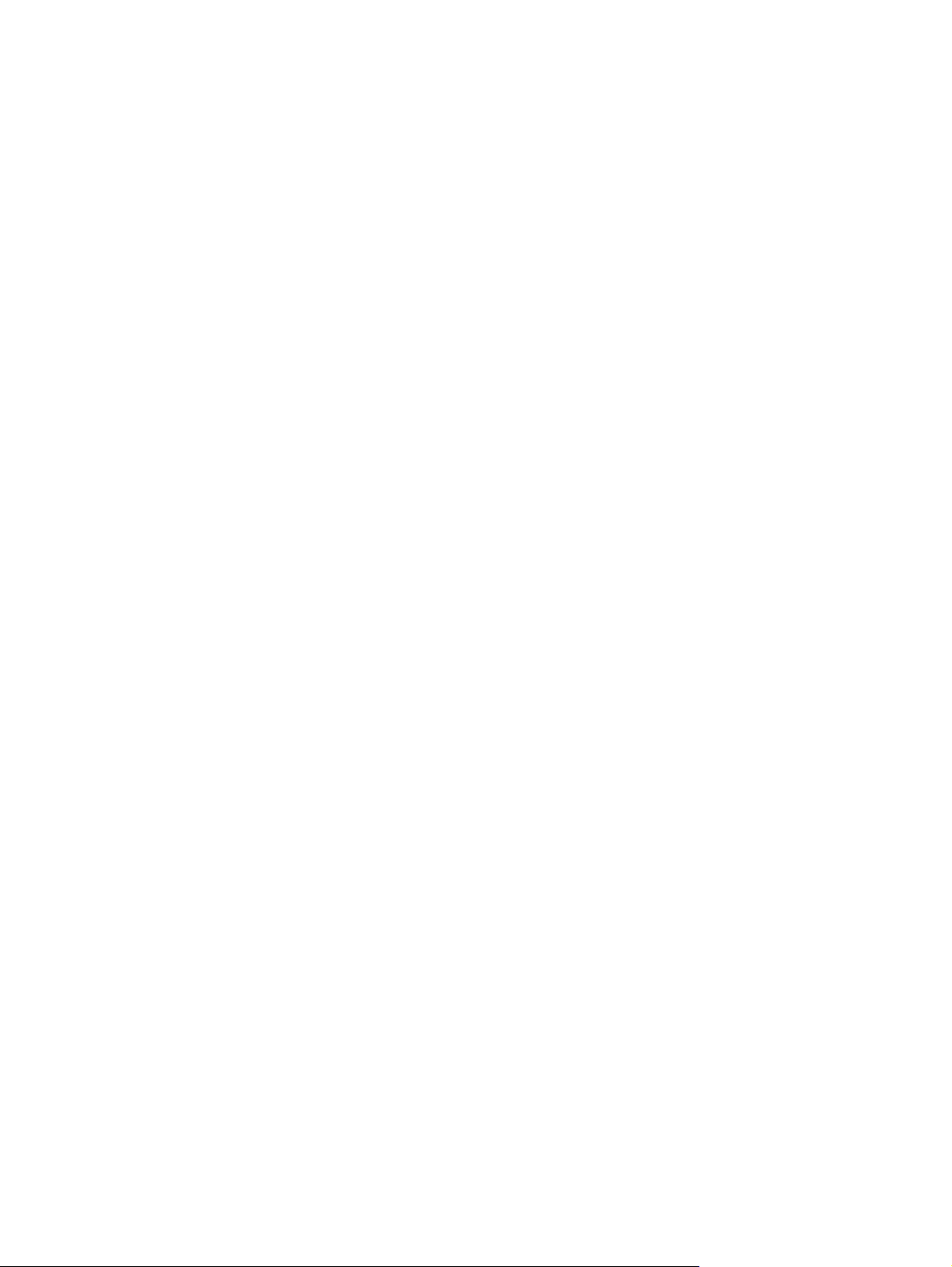
Ο υπολογιστής δεν εντοπίζει τη μονάδα οπτικού δίσκου
Εάν ο υπολογιστής δεν εντοπίζει έναν οπτικό δίσκο, το λογισμικό του προγράμματος οδήγησης της
συσκευής ενδέχεται να λείπει ή να έχει καταστραφεί. Εάν υποψιάζεστε ότι η μονάδα οπτικού δίσκου δεν
εντοπίζεται, βεβαιωθείτε ότι η μονάδα οπτικού δίσκου περιλαμβάνεται στο βοηθητικό πρόγραμμα
"Διαχείριση Συσκευών".
1. Αφαιρέστε τυχόν δίσκους από τη μονάδα οπτικού δίσκου.
2. Επιλέξτε Έναρξη > Πίνακας Ελέγχου > Διαχείριση συσκευών.
3. Στο παράθυρο "Διαχείριση Συσκευών", κάντε κλικ στο σύμβολο συν (+) δίπλα στην επιλογή
Μονάδες DVD/CD-ROM, εκτός αν εμφανίζεται ήδη το σύμβολο μείον (-). Αναζητήστε την
καταχώριση μονάδας οπτικού δίσκου.
Εάν η μονάδα δεν αναγράφεται στη λίστα, εγκαταστήστε (ή επανεγκαταστήστε) το πρόγραμμα
οδήγησης της συσκευής σύμφωνα με
τις οδηγίες της παρακάτω ενότητας.
Δεν γίνεται αναπαραγωγή ενός δίσκου
Πριν από την αναπαραγωγή ενός CD, DVD ή BD, αποθηκεύστε την εργασία σας και κλείστε όλα
●
τα ανοιχτά προγράμματα.
Πριν από την αναπαραγωγή ενός CD, DVD ή BD, αποσυνδεθείτε από το Internet.
●
Βεβαιωθείτε ότι έχετε τοποθετήσει σωστά το δίσκο.
●
Βεβαιωθείτε ότι ο δίσκος είναι καθαρός. Εάν είναι απαραίτητο, καθαρίστε το δίσκο με φιλτραρισμένο
●
νερό και ένα πανί
Ελέγξτε το δίσκο για γρατσουνιές. Εάν βρείτε γρατσουνιές, επιδιορθώστε το δίσκο με ένα κιτ
●
επιδιόρθωσης οπτικών δίσκων, που μπορείτε να βρείτε σε πολλά καταστήματα πώλησης
ηλεκτρονικών ειδών.
Πριν από την αναπαραγωγή του δίσκου, απενεργοποιήστε την αναστολή λειτουργίας.
●
Μην πραγματοποιείτε
αναπαραγωγή ενός δίσκου. Σε αντίθετη περίπτωση, ενδέχεται να δείτε ένα μήνυμα
προειδοποίησης που θα σας ρωτά αν θέλετε να συνεχίσετε. Αν εμφανιστεί το μήνυμα αυτό, επιλέξτε
Όχι. Αφού κάνετε κλικ στο "Όχι", ο υπολογιστής μπορεί να συμπεριφερθεί με έναν ή και τους δύο
τους παρακάτω τρόπους:
από
Η αναπαραγωγή μπορεί να συνεχιστεί.
◦
– ή –
Μπορεί να κλείσει το παράθυρο αναπαραγωγής στο πρόγραμμα πολυμέσων. Για να
◦
επιστρέψετε στην αναπαραγωγή του δίσκου, κάντε κλικ στο κουμπί Αναπαραγωγή στο
χωρίς χνούδια. Σκουπίστε το δίσκο από το κέντρο προς τα έξω.
εκκίνηση της αναστολής λειτουργίας ή της αδρανοποίησης κατά την
Ο υπολογιστής δεν εντοπίζει τη μονάδα οπτικού δίσκου 29

πρόγραμμα πολυμέσων για να επανεκκινήσετε το δίσκο. Σε σπάνιες περιπτώσεις, μπορεί να
χρειαστεί να τερματίσετε και στη συνέχεια να επανεκκινήσετε το πρόγραμμα.
Αυξήστε τους πόρους συστήματος:
●
Απενεργοποιήστε τις εξωτερικές συσκευές, όπως εκτυπωτές και σαρωτές. Αυτή η πρακτική
◦
απελευθερώνει πολύτιμους πόρους συστήματος και οδηγεί σε καλύτερη απόδοση
αναπαραγωγής.
Αλλάξτε τις ιδιότητες χρωμάτων
◦
μπορεί να διακρίνει εύκολα τη διαφορά μεταξύ των χρωμάτων κάτω των 16 bit, δεν θα
παρατηρήσετε καμία απώλεια χρώματος κατά την παρακολούθηση μιας ταινίας, εάν
χαμηλώσετε τις χρωματικές ιδιότητες του συστήματος σε χρώμα 16 bit, ως εξής:
1. Κάντε δεξί κλικ οπουδήποτε στην επιφάνεια εργασίας εκτός από εικονίδιο
Εξατομίκευση > Ρυθμίσεις οθόνης.
2. Ορίστε την επιλογή Χρώματα σε μέτρια (16 bit), εάν αυτή η ρύθμιση δεν είναι ήδη
επιλεγμένη.
της επιφάνειας εργασίας. Επειδή το ανθρώπινο μάτι δεν
και επιλέξτε
Δεν γίνεται αυτόματη αναπαραγωγή ενός δίσκου
1. Επιλέξτε Έναρξη > Πίνακας Ελέγχου > Αυτόματη αναπαραγωγή.
2. Επιβεβαιώστε ότι το πλαίσιο επιλογής Χρήση της Αυτόματης αναπαραγωγής για όλα τα μέσα
και τις συσκευές είναι ενεργοποιημένο.
3. Επιλέξτε Αποθήκευση.
Τώρα, όταν τοποθετείτε ένα CD, DVD ή BD στη μονάδα οπτικού δίσκου, θα πρέπει να γίνεται
αυτόματη αναπαραγωγή.
Μια ταινία DVD διακόπτεται, παραλείπει ενότητες ή αναπαράγεται ακανόνιστα
Καθαρίστε το δίσκο.
●
Εξοικονομήστε πόρους συστήματος ακολουθώντας τις ακόλουθες συστάσεις:
●
Αποσυνδεθείτε από το Internet.
◦
Αλλάξτε τις ιδιότητες χρωμάτων της επιφάνειας εργασίας:
◦
1. Κάντε δεξί κλικ σε ένα κενό σημείο στην επιφάνεια εργασίας του υπολογιστή και επιλέξτε
Εξατομίκευση > Ρυθμίσεις οθόνης.
2. Ορίστε την επιλογή Χρώματα σε μέτρια (16 bit), εάν αυτή η ρύθμιση
επιλεγμένη.
Αποσυνδέστε εξωτερικές συσκευές, όπως εκτυπωτή, σαρωτή, κάμερα ή συσκευή χειρός.
◦
30 Κεφάλαιο 7 Αντιμετώπιση προβλημάτων
δεν είναι ήδη

Μια ταινία DVD δεν εμφανίζεται σε εξωτερική οθόνη
1. Εάν είναι ενεργοποιημένη τόσο η οθόνη του υπολογιστή όσο και μια εξωτερική οθόνη, πατήστε
fn+f4 μία ή περισσότερες φορές για να πραγματοποιήσετε εναλλαγή μεταξύ των δύο οθόνων.
2. Διαμορφώστε τις ρυθμίσεις της οθόνης έτσι ώστε να ορίσετε την εξωτερική οθόνη ως κύρια:
α. Κάντε δεξί κλικ σε ένα κενό σημείο στην
Εξατομίκευση > Ρυθμίσεις οθόνης.
β. Ορίστε μια κύρια και μια δευτερεύουσα οθόνη.
ΣΗΜΕΙΩΣΗ Όταν χρησιμοποιούνται και οι δύο οθόνες, η εικόνα του DVD δεν θα εμφανίζεται στην
οθόνη που έχει χαρακτηριστεί ως δευτερεύουσα.
Για πληροφορίες σχετικά με μια απορία για τα πολυμέσα που δεν καλύπτεται σε αυτό τον οδηγό,
επιλέξτε Έναρξη > Βοήθεια και υποστήριξη.
επιφάνεια εργασίας του υπολογιστή και επιλέξτε
Μια ταινία DVD δεν εμφανίζεται σε εξωτερική οθόνη 31

Η διαδικασία εγγραφής δίσκου δεν ξεκινά ή σταματά πριν ολοκληρωθεί
Βεβαιωθείτε ότι είναι κλειστά όλα τα υπόλοιπα προγράμματα.
●
Απενεργοποιήστε την αναστολή λειτουργίας και την αδρανοποίηση.
●
Βεβαιωθείτε ότι χρησιμοποιείτε το σωστό είδος δίσκου για τη μονάδα σας. Για περισσότερες
●
πληροφορίες σχετικά με τους τύπους δίσκων, ανατρέξτε στους οδηγούς χρήσης.
Βεβαιωθείτε ότι έχετε τοποθετήσει σωστά το δίσκο.
●
Επιλέξτε μικρότερη ταχύτητα εγγραφής
●
Εάν πραγματοποιείτε αντιγραφή δίσκου, αποθηκεύστε τις πληροφορίες του δίσκου προέλευσης
●
στη μονάδα σκληρού δίσκου πριν επιχειρήσετε να εγγράψετε τα δεδομένα σε νέο δίσκο και έπειτα
πραγματοποιήστε την εγγραφή από το σκληρό δίσκο.
Εγκαταστήστε ξανά το πρόγραμμα οδήγησης της συσκευής εγγραφής δίσκων που βρίσκεται στην
●
κατηγορία "Μονάδες DVD/CD-ROM" στη "Διαχείριση
και δοκιμάστε ξανά.
Συσκευών".
Ένα DVD που αναπαράγεται στο Windows Media Player δεν παράγει ήχο ή εικόνα
Χρήση του MediaSmart για αναπαραγωγή DVD. Το MediaSmart είναι εγκατεστημένο στον υπολογιστή
και διαθέσιμο από την τοποθεσία της HP στο web, στη διεύθυνση
http://www.hp.com.
Πρέπει να επανεγκαταστήσετε το πρόγραμμα οδήγησης μιας συσκευής
1. Αφαιρέστε τυχόν δίσκους από τη μονάδα οπτικού δίσκου.
2. Επιλέξτε Έναρξη και πληκτρολογήστε διαχείριση συσκευών στο πλαίσιο Έναρξη
αναζήτησης.
3. Στο τμήμα του παραθύρου αποτελεσμάτων, επιλέξτε Διαχείριση Συσκευών. Εάν σας ζητηθεί από
4. Στο παράθυρο "Διαχείριση Συσκευών", κάντε κλικ στο σύμβολο συν (+) δίπλα στον τύπο του
5. Επιλέξτε ένα από τα αναγραφόμενα προγράμματα οδήγησης και πατήστε το πλήκτρο
6. Στο παράθυρο "Διαχείριση Συσκευών", κάντε κλικ στο εικονίδιο Ανίχνευση για αλλαγές υλικού
32 Κεφάλαιο
Καθώς πληκτρολογείτε, στο τμήμα του παραθύρου πάνω από το πλαίσιο αναγράφονται τα
αποτελέσματα της αναζήτησης.
τη λειτουργία "Έλεγχος λογαριασμού χρήστη", κάντε
προγράμματος οδήγησης που θέλετε να απεγκαταστήσετε και να επανεγκαταστήσετε (για
παράδειγμα, DVD/CD-ROM, μόντεμ, κ.ο.κ.), εκτός εάν εμφανίζεται ήδη το σύμβολο μείον (-).
σας ζητηθεί, επιβεβαιώστε ότι θέλετε να διαγράψετε το πρόγραμμα οδήγησης αλλά μην
επανεκκινήσετε τον υπολογιστή.
Επαναλάβετε το ίδιο για κάθε άλλο πρόγραμμα οδήγησης που θέλετε να διαγράψετε.
στη γραμμή εργαλείων. Τα Windows πραγματοποιούν αναζήτηση στο σύστημα για εγκατεστημένο
7 Αντιμετώπιση προβλημάτων
κλικ στο κουμπί Συνέχεια.
delete. Όταν

υλικό και εγκαθιστούν τα προεπιλεγμένα προγράμματα οδήγησης για οποιαδήποτε συσκευή
απαιτεί προγράμματα οδήγησης.
ΣΗΜΕΙΩΣΗ Εάν σας ζητηθεί να επανεκκινήσετε τον υπολογιστή, αποθηκεύστε όλα τα ανοιχτά
αρχεία και προχωρήστε σε επανεκκίνηση.
7. Ανοίξτε ξανά τη "Διαχείριση Συσκευών", εάν είναι απαραίτητο, και επιβεβαιώστε ότι τα
προγράμματα οδήγησης εμφανίζονται και πάλι.
8. Προσπαθήστε να χρησιμοποιήστε τη συσκευή.
Εάν η απεγκατάσταση και επανεγκατάσταση των προεπιλεγμένων προγραμμάτων οδήγησης των
συσκευών δεν επιλύει το πρόβλημα, ίσως πρέπει να ενημερώσετε τα προγράμματα οδήγησης σύμφωνα
με τις διαδικασίες που περιγράφονται στις
επόμενες ενότητες.
Λήψη των πιο πρόσφατων προγραμμάτων οδήγησης συσκευών ΗΡ
Ακολουθήστε μία από τις παρακάτω διαδικασίες για να λάβετε προγράμματα οδήγησης συσκευών
της HP.
Για να χρησιμοποιήσετε το βοηθητικό πρόγραμμα HP Update:
1. Επιλέξτε Έναρξη > Όλα τα προγράμματα > HP > HP Update.
2. Στην οθόνη υποδοχής της ΗΡ, επιλέξτε Settings (Ρυθμίσεις) και επιλέξτε το χρόνο κατά τον οποίο
το βοηθητικό πρόγραμμα πρέπει να πραγματοποιεί έλεγχο
για ενημερώσεις λογισμικού στο web.
3. Κάντε κλικ στο κουμπί Next (Επόμενο) για να πραγματοποιήσετε άμεσο έλεγχο για ενημερώσεις
λογισμικού της ΗΡ.
Για να χρησιμοποιήσετε την τοποθεσία web της HP:
1. Ανοίξτε το πρόγραμμα περιήγησης στο Internet και μεταβείτε στη διεύθυνση
support.
2. Επιλέξτε τη χώρα ή την περιοχή που βρίσκεστε.
3. Κάντε κλικ στην επιλογή για λήψεις λογισμικού και προγραμμάτων οδήγησης και, στη συνέχεια,
πληκτρολογήστε τον αριθμό μοντέλου του υπολογιστή σας στο πλαίσιο προϊόντος.
4. Πατήστε enter και ακολουθήστε τις οδηγίες στην οθόνη.
Λήψη προγραμμάτων οδήγησης της Microsoft
Μπορείτε να αποκτήσετε τα πιο πρόσφατα προγράμματα οδήγησης συσκευών των Windows
χρησιμοποιώντας την εφαρμογή Microsoft® Update. Αυτή η λειτουργία των Windows μπορεί να
ρυθμιστεί έτσι ώστε να πραγματοποιεί αυτόματη αναζήτηση και εγκατάσταση ενημερώσεων για τα
προγράμματα οδήγησης υλικού, καθώς και για το λειτουργικό σύστημα των Windows και άλλα προϊόντα
της Microsoft.
Για να χρησιμοποιήσετε το Microsoft Update:
1. Ανοίξτε το πρόγραμμα
http://www.microsoft.com.
περιήγησης στο Internet και μεταβείτε στη διεύθυνση
http://www.hp.com/
2. Επιλέξτε Security & Updates (Ασφάλεια & Ενημερώσεις).
3. Επιλέξτε Microsoft Update για να λάβετε τις πιο πρόσφατες ενημερώσεις για το λειτουργικό
σύστημα, τα προγράμματα και το υλικό του υπολογιστή σας.
Πρέπει να επανεγκαταστήσετε το πρόγραμμα οδήγησης μιας συσκευής 33

4. Ακολουθήστε τις οδηγίες στην οθόνη για να εγκαταστήσετε το Microsoft Update. Εάν σας ζητηθεί
από τη λειτουργία "Έλεγχος λογαριασμού χρήστη", κάντε κλικ στο κουμπί Συνέχεια.
5. Επιλέξτε Αλλαγή ρυθμίσεων και επιλέξτε μια ώρα κατά την οποία το Microsoft Update θα
πραγματοποιεί αναζήτηση για ενημερώσεις για το λειτουργικό σύστημα των Windows και άλλα
προϊόντα της Microsoft.
6. Εάν σας ζητηθεί
, επανεκκινήστε τον υπολογιστή σας.
34 Κεφάλαιο 7 Αντιμετώπιση προβλημάτων

Ευρετήριο
Α
ακουστικά 2
ακουστικά αυτιών 2
αντιμετώπιση προβλημάτων
αναπαραγωγή δίσκου 29, 30
αναπαραγωγή ταινίας
DVD 30
εγγραφή δίσκου 32
εντοπισμός μονάδας οπτικού
δίσκου 29
εξωτερική οθόνη 31
θήκη οπτικού δίσκου 28
προγράμματα οδήγησης της
ΗΡ 33
προγράμματα οδήγησης των
Windows 33
Β
βίντεο, χρήση 13
Δ
διαμόρφωση HDMI 14
δίσκος Blu-ray 18
Ε
έλεγχος λειτουργιών ήχου 12
ένταση, ρύθμιση 4
εξωτερικές συσκευές ήχου,
σύνδεση 11
εσωτερικό μικρόφωνο,
εντοπισμός 2
Ζ
ζώνη κύλισης έντασης ήχου 4
Η
ηχεία 2
Θ
θύρα
εξωτερικής οθόνης 13
θύρα HDMI 14
θύρες
HDMI 14
θύρες, εξωτερική οθόνη 13
Ι
ιδιότητες κάμερας web,
ρύθμιση 26
Κ
κάμερα web 2
κάμερα web, χρήση 25
κουμπιά
αναπαραγωγή/παύση 6
διακοπή 6
επόμενο/γρήγορη κίνηση
εμπρός 6
προηγούμενο/κίνηση προς τα
πίσω 6
κουμπιά δραστηριότητας
μέσων 6
κωδικοί περιοχής, DVD 21
Λ
λειτουργίες ήχου 11
λειτουργίες ήχου, έλεγχος 12
λογισμικό
εγκατάσταση 10
πολυμέσα 9
MediaSmart 9
Windows Media Player 9
λογισμικό πολυμέσων 9
λογισμικό πολυμέσων,
εγκατάσταση 10
λογισμικό MediaSmart 9
Μ
μικρόφωνο, εσωτερικό 2
μονάδα οπτικού δίσκου 17
μονάδα οπτικού δίσκου,
χρήση 16
μονάδα CD 17
μονάδα DVD 17
μονάδες, οπτικός δίσκος 17
Ο
οθόνη, σύνδεση 13
οπτικός δίσκος
αφαίρεση 24
τοποθέτηση 20
χρήση 17
Blu-ray 18
Π
πλήκτρα πρόσβασης
δραστηριοτήτων μέσων 7
προβλήματα, επίλυση 28
προβολέας, σύνδεση 13
προγράμματα οδήγησης συσκευών
προγράμματα οδήγησης
ΗΡ 33
προγράμματα οδήγησης των
Windows 33
Σ
στοιχεία πολυμέσων,
εντοπισμός 2
συμβουλές για την κάμερα
web 26
συμβουλές, κάμερα web 26
συσκευές ήχου, σύνδεση
εξωτερικών 11
συσκευές υψηλής ευκρίνειας,
σύνδεση 14
Τ
ταινία
, προβολή 21
τοπικές ρυθμίσεις DVD 21
Ευρετήριο 35

Υ
υποδοχές
είσοδος ήχου (μικροφώνου)3
έξοδος ήχου (ακουστικών)2
υποδοχές ακουστικών (έξοδος
ήχου)2
υποδοχές για έξοδο ήχου
(ακουστικών)2
υποδοχή για είσοδο ήχου
(μικροφώνου)3
Φ
φωτεινή ένδειξη κάμερας web 2
B
BD
αφαίρεση 24
C
CD
αφαίρεση 24
εγγραφή 22
τοποθέτηση 20
D
DVD
αλλαγή τοπικών
ρυθμίσεων 21
αφαίρεση 24
τοποθέτηση 20
H
HDMI
διαμόρφωση 14
σύνδεση 14
M
MediaSmart
εκκίνηση 9
χρήση 9, 21
36 Ευρετήριο

